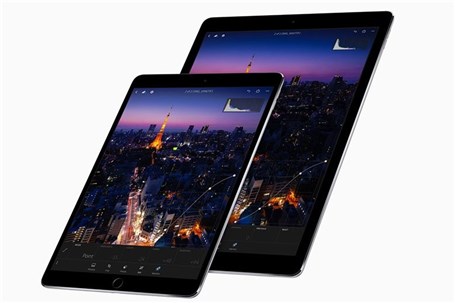چرا آیپد پرو همراه آی او اس ۱۱ نیز نمیتواند جایگزین لپ تاپ شما شود؟
عصر کالا- مدتیست آیپد پرو اپل نسخه آزمایشی iOS ۱۱ را دریافت کرده است. در این مقاله دلایلی را بازگو خواهیم کرد که چرا هنوز هم تبلت حرفهای اپل نمیتواند جایگزین لپ تاپ شما شود.
به گزارش پایگاه خبری «عصر کالا» به نقل از گجت نیوز، اپل همراه با نسخه آزمایشی آی او اس 11 که اوایل هفته رونمایی شد، از تغییرات بنیادینی در پلفترم تبلت های آیپد خود پرده برداشت. در حالی که شما میتوانید با استفاده از آیپد خود هر کاری که تا به حال میکردید را انجام دهید، تغییراتی نیز در بخش مالتی تسکینگ اضافه شده تا بیش از پیش آیپد پرو را به یک لپ تاپ واقعی تبدیل کند. اپل یک داک را برای این محصولات طراحی کرده که خیلی شبیه به داک مخصوص سیستم عامل macOS است و رابط کاربری “Side-by-Side” اپلیکیشن ها را نیز بهبود بخشیده است که شبیه به ویندوز 8 مایکروسافت است. این تغییرات آیپد را بیش از پیش مفید کرده است، اما همچنان موارد گیج کنندهای در این پلتفرم وجود دارد.
با داک جدید آی او اس 11 شروع کنیم
داک جدید آی او اس 11، تعداد اپلیکیشن هایی که میتوانید آنها را به قسمت پایین صفحه هوم دیوایستان سنجاق کنید را گسترش میدهد، اما آن همچنین راه اصلی کنترل اپلیکیشن هایی است که میخواهید بین آنها جابجا شوید و یا به صورت پنجرههایی در کنار هم به نمایش بگذارید. این داک جایگزین انتخاب کننده اپ در آی او اس 10 شده و به جای آنکه از طریق کشیدن انگشت از سمت راست صفحه دسترسی به اپلیکیشن ها را ممکن سازد، شما میتوانید به لطف آن از زیر نمایشگر تبلت خود به اپلیکیشن ها (حتی اگر درون یک اپلیکیشن هستید) دسترسی پیدا کنید.
از آنجایی که ما برای نخستین بار از آی او اس 10 به نسخه 11 نقل مکان کرده بودیم، کمی در مورد چگونگی استفاده از داک جدید و قابلیت نمایش اپلیکیشن ها در کنار یکدیگر گیج شده بودیم. انگشت خود را به سمت چپ و راست کشیدیم، اما هیچ اتفاقی نیافتاد. شما هم احتمالا با این مشکل مواجه خواهید شد، پس پیش از راه اندازی دستگاه خود حتما فیلم های آموزشی مربوط به iOS 11 مخصوص آیپد پرو اپل را مشاهده کنید.
مالتی تسکینگ در iOS 11 کمی گیج کننده است
قرار دادن برنامهها در حالت “Split View” بسیار ساده است، شما باید روی آیکون اپلیکیشن مورد نظر ضربه بزنید و سپس آن را به محیط Split View بکشید. این کار میتواند به واسطه جابجایی آیکون یک اپلیکیشن از داک نیز صورت گیرد، اما اولویت با اپلیکیشنی است که شما آن را از صفحه شناور به داخل محیط مربوطه کشاندهاید. این قابلیت زمانی کار میکند که اگر شما داک را با سوایپ کردن به بالا فعال کنید، اما اگر شما در صفحه اصلی هستید سپس یک اپلیکیشن را به سمت پایین فشار دهید هیچ گزینهای برای ساخت Split View وجود نخواهد داشت. شما همچنین میتوانید یک حالت به نام “Slide Over” را نیز با کشیدن یک اپلیکیشن از داک بسازید. با این کار، یک اپلیکیشن به صورت پنجرهی فعال بر روی دو اپلیکیشنی که در حال کار با آنها در حالت Split View هستید ایجاد میشود که میتواند گزینهای جذاب برای کاربران حرفهای باشد.
مالتی تسکینگ
اگر شما یک برنامه معلق را در بالای تمامی برنامهها به اجرا دربیاورید، تعامل خوبی بین آنها پیش نمیآید. در اینجا یک دسته کوچک در بالای صفحه قرار دارد که شما میتوانید آن را به پایین بکشید، اما اگر فراموش کنید مکان مورد نظرتان را انتخاب کنید، مرکز اعلانات (Notification Center) به اجرا درمیآید. به همین ترتیب، برنامهها نیز از این حالت درآمده و بسته میشوند که بسیار ناامیدکننده است. انتظار میرفت بتوانید در صورتی که از جابجایی یک برنامه پشیمان شدید، بتوانید آن را فورا رد کنید، اما شما مجبور هستید این کار را انجام داده و حتما آن اپلیکیشن را به حالت Side-by-Side ببرید.
ژستهای مختلفی توسط کاربران آیپد پرو مورد استفاده قرار خواهد گرفت
برای خارج کردن یک اپلیکیشن شناور از این حالت، شما باید از چپترین نقطه پنجره مربوط به آن عملیات سوایپ را انجام دهیدو به سمت راست صفحه بکشید تا آن ناپدید شود. برای بازگردانی آن نیز شما باید از لبه سمت راست صفحه آن را بار دیگر به سمت داخل صفحه بکشانید. اگر کمی عملکرد این قابلیت گیج کننده است، به جهت سادگی بیش از حد آن است. سوایپ کردن از لبه سمت راست صفحه بدون آنکه اپلیکیشن شناوری وجود داشته باشد هیچ اتقافی به وجود نخواهد آورد، بنابراین اپل با برنامه ریزیهای مناسب خود این قابلیت را تنها برای مالتی تسکینگ به کار گرفته است. زمانی که میخواهید سومین اپلیکیشن را در حالت تقسیم صفحه یا Split View به اجرا دربیاورید، برخی ویژگی خاص نیز در دسترس شما خواهد بود. شما باید یک اپلیکیشن را به داخل نوار بکشید که میتواند کنترلهایی همچون اندازه آن قسمت را در اختیار شما بگذارد. در حال حاضر این کنترلهای مالتی تسکینگ برای سه اپلیکیشن در دسترس خواهند بود که فضای کاری شبیه به ویندوز 8 مایکروسافت را به وجود میآورد و از همان مشکلات نیز رنج میبرد. حرکات واضح نیستند و مدیریت حالتهای مختلف اپلیکیشن ها آسان نیست. اپل بسیاری از ایدههای دیگر ویندوز 8 که مناسب هستند را نیز مورد استفاده قرار داده، اما آنها در زمان استفاده کمی گیج کننده هستند.
شما ممکن است بنشینید و به این فکر کنید که تا زمانی که نسخه اصلی آی او اس منتشر شود، به صورت معمول از آیپد پرو خود استفاده میکنید تا در آینده در وضعیت بهتری قرار گیرد. هرچند این ایده خوبی است، اما اپل همواره کاربران آیپد را به آپگرید دستگاه های آیپد پرو برای استفاده از ظرفیتهای بیشتر تشویق میکند و به معنای واقعی میخواهد کاربران لپ تاپ ها را مجبور به تغییر دستگاهشان کند. اگر شما هم در حال خرید یک آیپد پرو هستید، قطعا در نظر دارید که از سخت افزار قوی و نرم افزار قدرتمند آن با ظرفیتهای بسیار زیادش استفاده کنید. اپل نیز همین را میخواهد، اما هنوز زود است تا بتوانیم ترکیب سخت افزار و نرم افزار آیپد پرو را به عنوان یک جایگزین واقعی برای لپ تاپ بشناسیم.
بدیهیست که همانند هزاران نفر از کاربران ویندوز و مک که از کلیدهای میانبر استفاده نمیکنند، شما هم میتوانید دست رد به سینه ژستهای حرکتی در آیپد خود بزنید. مشکل اپل اینجاست که تلاش میکند همه را متقاعد کند یک رابط کاربری لمسی دقیقا همان اندازه که از صفحه کلید و ماوس استفاده میکنید، مفید است. در بسیاری از موارد این نظر درست است اما در حال حاضر تنها اپلیکیشن هایی که سازگار با ای تفکر اپل هستند میتوانند در اختیار کاربران قرار گیرند. با این حال هرچه که هست، اپل همراه با آی او اس 11 ژستهای حرکتی را طراحی کرده است تا دیگر نیازی به ماوس نباشد. آی او اس 11 هنوز در مرحله آزمایشی قرار دارد، بنابراین ممکن است همه چیز در آینده بهبود پیدا کند و این یک واقعیت است که اپل در تلاش برای ساده سازی عملکرد نسخه جدید پلتفرم موبایلی مخصوص تبلت های خود است.
تقابل صفحه لمسی با کیبورد و ماوس
آی او اس نیازمند پشتیبانی دقیقتری از لمس است
مایکروسافت تلاش کرد رابط کاربری ویندوز 8 را جهت استفاده در تبلت های لمسی مهیا کند و بخش موبایلی خود را نیز بهبود ببخشد. متاسفانه مایکروسافت برای این کار، از برخی قابلیتهای تحمیلی استفاده کرد که به کاربران اجازه استفاده از ماوس و کیبورد را نمیداد، اما کاربران از این موضوع نفرت داشتند و بر این باور بودند که عملکرد لمسی ویندوز 8 به اندازه استفاده از کیبورد و ماوس دقیق نیست. در سمتی دیگر پشتیبانی از کیبورد و قلم هوشمند در آیپد بهبود پیدا کرده است، بنابراین همه چیز مهیای اضافه شدن پشتیبانی از اتصال ماوس به تبلت های محبوب کمپانی اپل شده است. البته اپل رابط کاربری لمسی را همه چیز آینده میبیند و سخت افزار خودش را نیز بر این اساس توسعه بخشیده است. درگ و دراپ در iOS 11 یک نمونه عالی از این مورد و پنجرهای به سمت آینده است. توسعه دهندگان نرم افزاری مشتاقانه در انتظار چنین ویژگیهایی هستند و احتمالا سرمایه گذاریهای کلانی را برای بهره وری هرچه بیشتر از این تکنولوژیها انجام خواهند داد.
- ابهام در سود بازرگانی آیفون ۱۳ ؛ ۲۸ یا ۹۶ درصد
- واردات آیفون ۱۲ و ۱۳ ممنوع نیست
- ترخیص تمام مدلهای آیفون ممنوع شد
- ظرفیت حافظه باورنکردنی آیفون ۱۳
- جذابترین امکانات سری جدید آیفون اپل
- اپل دیگر آیفون مینی نمیسازد
- توسعه صفحه نمایشهای تاشو اپل توسط ال جی
- اپل برای طراحی فناوری ۶G آگهی استخدام داد
- ۶ نکته کلیدی برای افزایش دوام باتری لپتاپها
- رونمایی جدیدترین مدلهای مک اپل
- سه قابلیت اندرویدی که آیفون ۱۲ ندارد
- اولین نتایج بنچمارک خانواده آیفون ۱۲ منتشر شد
- لپ تاپ های سرفیس پرو ایکس مایکروسافت به روز شد
- کشف مغازه دپوی لپتاپهای قاچاق در تهران
- فعالیت شبانه روزی آیفون سیتی برای تولید آیفون ۱۲
- جولان قاچاقچیان در بازار لپتاپ و تبلت
- رونمایی از نوت بوک نسل پنجم با تازهترین پردازندههای اینتل
- عرضه لپ تاپ های جدید ایسر با پردازنده های نسل یازدهم اینتل
- ۴ آیفون، ۲ اپل واچ و یک آی پد ایر امسال رونمایی می شوند
- مدیاتک اولین تراشه نسل پنجم خود برای لپ تاپ ها را عرضه کرد
- تاخیر عرضه آیفون جدید به علت شیوع کرونا
- اپل گرانترین شرکت جهان شد
- درآمد ۲۶ میلیارد دلاری اپل از فروش آیفون
- تولید آیفون ویژه اپل مخصوص هکرها!
- قیمت انواع پاوربانک لپتاپ در بازار +جدول
- چگونه طول عمر باطری لپتاپ را افزایش دهیم؟
- کارکنان اپل هم دورکاری میکنند
- اپل سطح اکسیژن خون شما را می سنجد
- توصیه اپل به خانه نشینی ۱۲ هزار کارمند
- تلاش اپل برای توقف انتشار برنامههای نامعتبر با موضوع کرونا
- دوربین ۴ گانه و پشتیبانی از اینترنت ۵G در آیفون ۱۲
- کرونا قطعات آیفون را نایاب کرد!
- مژده فیسبوک به کاربران آیفون!
- اپل نقرهداغ شد
- از اپل تا هیوندای؛ کارخانهها با کرونا چه میکنند؟
- کرونا، اپل را هم سرگردان کرد
- مایکروسافت و اپل؛ نخستین قربانیان آمریکایی ویروس کرونا
- رقابت تنگاتنگ اپل و سامسونگ
- سامسونگ یا اپل؛ کدامیک به کرونا میبازند؟
- مظنه انواع لپ تاپ ۱۳اینچ در بازار؟ +جدول
- قیمت روز گوشی موبایل اپل در ۳ اسفند
- قیمت انواع موبایلهای آیفون در بازار؟ +جدول
- درآمدزایی اپل زیر تیغ کرونا !
- کرونا بازار لپتاپ را هم از رونق انداخت
- اعتراف اپل به کاهش ذخایر آیفون در بازار
- قیمت روز گوشی موبایل اپل در ۲۸ بهمن
- اپل آنتن مخصوص آیفون ۵G می سازد
- قیمت روز گوشیهای اپل ۲۴ بهمن
- قیمت روز گوشی موبایل اپل در ۲۳ بهمن
- استفاده از آیفون به عنوان سوییچ خودرو در iOS ۱۳.۴
- جریمه نقدی اپل به دلیل تضعیف عمدی عمر محصولات خود
- قیمت روز گوشیهای اپل ۱۹ بهمن
- قیمت روز گوشی موبایل اپل در ۱۸ بهمن
- قیمت روز گوشیهای اپل در ۱۶ بهمن
- قیمت روزگوشیهای اپل ۱۵ بهمن
- تولید آزمایشی iPhone ۹ آغاز شد
- قیمت روزگوشیهای اپل ۱۴ بهمن ماه
- همکاری اپل و گوگل برای به حداقل رساندن کلاهبرداری از طریق فیشینگ
- قیمت روزگوشیهای اپل ۱۳ بهمن ماه
- کرونا فروشگاههای اپل در چین را تعطیل کرد
- قیمت روزگوشیهای اپل ۱۲ بهمن
- غرامت ۸۳۸ میلیون دلاری بر گردن "اپل"
- از نسل بعدی گوشیهای آیفون چه میدانیم؟
- مظنه انواع لپ تاپ ۱۵اینچ در بازار؟ +جدول
- قیمت روز گوشی اپل در ۱۰ بهمن
- چالش بزرگ اپل برای تولید گوشی پس از شیوع ویروس کرونا
- تبلت اپل چند؟ + جدول
- قیمت روزگوشیهای اپل ۸ بهمن ماه
- سریعترین روش برای غیرفعال کردن Face ID اپل
- قیمت روزگوشیهای اپل ۷ بهمن
- قیمت روزگوشیهای اپل در ۶ بهمن ماه
- نرخ انواع لپ تاپ لنوو دربازار؟ +جدول
- قیمت روزگوشیهای اپل در ۵ بهمن ماه
- تغییر شارژرهای اپل انبوه زباله الکترونیکی تولید می کند
- قیمت روز گوشی موبایل اپل
- مظنه انواع لپ تاپ ۱۳اینچ در بازار؟ +جدول
- اپل به خاطر فشار پلیس آمریکا آی کلود را رمزگذاری نکرد
- قیمت روز گوشیهای اپل۲ بهمن
- مظنه انواع لپ تاپ ۱۴اینچ در بازار؟ +جدول
- قیمت گوشیهای شرکت اپل
- مظنه انواع لپ تاپ ۱۵اینچ در بازار؟ +جدول
- تولید آیفون ارزان در سال ۲۰۲۰
- قیمت گوشیهای شرکت اپل
- قیمت گوشیهای اپل
- معرفی فناوری جدید سنسورهای تشخیص هویت اپل در آیفون ۱۲
- ثبت سفارش مک پروی جدید آغاز شد
- قیمت روز گوشیهای اپل در ۲۵ دی
- قیمت انواع موبایلهای آیفون در بازار؟ +جدول
- اپل ۸۰ میلیون آیفون ۵G میفروشد!
- سرعت لپ تاپ های اپل افزایش می یابد
- سرعت لپ تاپ های اپل افزایش می یابد
- قیمت روزگوشیهای اپل در ۲۴ دی ماه
- ایرپاد؛ برگ برنده اپل
- مقایسه سود خرید سهام شرکت های بزرگ در سال گذشته
- مظنه انواع لپ تاپ ۱۳اینچ در بازار؟ +جدول
- قیمت گوشیهای شرکت اپل
- عملکرد قدرتمند لپتاپهای ایسوس در نمایشگاه CES ۲۰۲۰
- رشد ۱۸.۷ درصدی فروش آیفون در چین
- مظنه انواع لپ تاپ ۱۵اینچ در بازار؟ +جدول
- اپل اول شد!
- لپ تابهای ارزان بازار را بشناسید + جدول قیمت
- درآمد مدیرعامل اپل چقدر است؟
- محبوب ترین لپ تاپ در بازار چند قیمت است؟
- قابلیت لپتاپتان که از آن بیخبرید!
- اپل هم به گیمینگ روی آورد
- کدام شرکت تامینکننده نمایشگرهای اولد اپل میشود؟
- کدام شرکت تامینکننده نمایشگرهای اولد اپل میشود؟
- با بهترین لپ تاپهای زیر ۳۵۰ دلار آشنا شوید
- نحوه دریافت اعلان های ایمیل از طریق یک حساب ایمیل در آیفون
- تولید اولین لپ تاپ جهان با نمایشگر مینی ال ای دی
- اپل و شارپ برای تولید نمایشگر وارد همکاری میشوند
- قیمت انواع لپ تاپ در بازار
- گوشی همراه اپل را جند بخریم؟
- بهترین و بدترین نمادهای ۲۰۱۹
- قیمت روز گوشیهای اپل در ۴ دی ۹۸
- اپل جایزه میلیونی میدهد!
- عرضه ایرپادهای اپل دو برابر میشود
- کیفیت فراتر از انتظار در دوربینهای جدید اپل
- اتصال کاربران آیفون به اینترنت با ماهوارههای اپل!
- اپل، سامسونگ، آمازون و گوگل متحد شدند
- مظنه انواع لپ تاپ ۱۵اینچ در بازار؟ +جدول
- نرخ انواع لپ تاپ لنوو دربازار؟ +جدول
- عرضه لپ تاپ تازه گوگل با نمایشگر فوق دقیق
- کشف باگ جدید در سیستم عاملهای لینوکس و IOS
- آمازون، گوگل و اپل به فرار مالیاتی متهم شدند
- مظنه انواع لپ تاپ ۱۳اینچ در بازار؟ +جدول
- آیفون های ۲۰۲۱ بی سیم شارژ می شوند
- قیمت انواع موبایلهای آیفون در بازار؟ +جدول
- قیمت گوشیهای اپل چند شده است؟ (۱۱ آذر ۹۸) + جدول
- دوگانه مخدرسازان قانونی و شرطیشدگان
- دوگانه مخدرسازان قانونی و شرطیشدگان
- جدیدترین قیمت گوشی اپل در بازار + جدول
- حذف رسمی "طراح مشهور" از صفحه "مدیران اپل"
- اپل دست به دامان سامسونگ شد
- چشم امید اپل به هندیها با تداوم جنگ تجاری بین چین و آمریکا
- این عادتها باتری موبایل و لپتاپ را خراب میکند
- نرخ انواع تبلتهای اپل در بازار؟ +جدول
- نرخ انواع لپ تاپ لنوو دربازار؟ +جدول
- افتتاح یکی از کارخانههای اپل به دست دونالد ترامپ
- درآمد اپل ۵ برابر میشود
- مظنه انواع لپ تاپ ۱۳اینچ در بازار؟ +جدول
- ۵ اپلیکیشن قاتل باتری آیفون
- آیفونهای ۲۰۲۰ مجهز به فناوری ۵G عرضه میشوند
- آپدیت جدید اپل؛ سریع ولی ناکارآمد!
- نرخ روز موبایلهای اپل در بازار + جدول
- اپل؛ همچنان سردمدار بازار تبلت
- کدام آیفون مناسب شماست؟
- آیفون ۱۲ از آیفون ۱۱ بیشتر میفروشد
- بهبود کیفیت عکاسی در آیفونهای ۲۰۱۹ در بروزرسانی جدید iOS
- با بودجه ۱ تا ۵ میلیون تومانی چه لپتاپی بخریم؟
- سهم برندهای لپتاپ از بازار جهانی چقدر است؟
- ایرپادهای جدید اپل رونمایی شد
- غولهای فناوری رسوا شدند!
- مظنه انواع لپ تاپ ۱۴اینچ در بازار؟ +جدول
- مظنه انواع لپ تاپ ۱۳اینچ در بازار؟ +جدول
- لپ تاپ تاشدنی تینک پد X۱ لنوو احتمالا در سهماهه دوم ۲۰۲۰عرضه میشود
- کاربران، محصولات اپل را آپدیت کنند
- اپل اطلاعات کاربران را به یک شرکت چینی می فرستد
- مودم نسل پنجم اپل برای آیفون سال ۲۰۲۲ از راه می رسد
- اپل اوج گرفت؛ فروش گوشی ریزش کرد
- شیوه جالب «اپل» برای فروش محصولاتش!
- جایگزین تازه آیفون اس ای در راه است
- رئیس اپل امیدوار به اخذ معافیت مالیاتی ترامپ
- مشکل عجیب لپ تاپ فوق مدرن مایکروسافت
- قیمت انواع گوشی اپل + چدول
- محصولات جدید مایکروسافت رونمایی شد
- آیپد و مک بوک با نمایشگر «مینی ال ای دی» به بازار عرضه می شوند
- مظنه انواع لپ تاپ ۱۳اینچ در بازار؟ +جدول
- کاربران iOS ۱۳ مراقب باشند
- مقایسه سه پرچمدار پرحاشیه تابستان ۲۰۱۹
- اپل تولید رایانه مک پرو را به آمریکا منتقل کرد
- "اپل" یک نشان تجاری جدید ثبت کرد
- قیمت انواع لپ تاپ لنوو دربازار؟ +جدول
- تاریخ عرضه سیستم عاملهای اپل جلو افتاد!
- آیفون جدید ارزش این همه سروصدا را داشت؟
- دوربین باکیفیت و باتری قدرتمند، ابزار جدید اپل برای بازار موبایل
- استقبال از آیفون۱۱ بیشتر است یا آیفون۱۱ پرو؟
- خداحافظی لپتاپهای هواوی با ویندوز!
- تصویری از آی پد پرو جدید با دوربین های مشابه آیفون ۱۱ پرو
- تصویری از آی پد پرو جدید با دوربین های مشابه آیفون ۱۱ پرو
- نرخ انواع تبلتهای اپل در بازار؟ +جدول
- اطلاعات تازه در مورد گوشی تاشوی اپل
- نرخ انواع لپ تاپ لمسی در بازار؟ +جدول
- مدل ۱۵ اینچی لپ تاپ سرفیس در راه است
- محصول جدید اپل سبب هزار میلیارد دلاری شدن سهامش شد
- تصویری از نمونه اولیه ایرپاد۳ منتشر شد
- هر آنچه باید درباره آیفون ۱۱ بدانید
- لپتاپ چوبی با عمر ۱۵سال
- مظنه انواع لپ تاپ ۱۳اینچ در بازار؟ +جدول
- مهمترین ویژگی آیفون ۱۱
- آپدیت «آی او اس» در راه است
- مظنه انواع لپ تاپ ۱۴اینچ در بازار؟ +جدول
- آیفون های جدید با رنگهای متنوع/ رونمایی از اپل واچ ۵
- نسل هفتم آی پد رونمایی شد
- نسل هفتم آی پد رونمایی شد
- اپل و فاکس کان قوانین کار چین را نقض کرده اند
- کدام مدلهای آیفون نسخه جدید iOS را دریافت میکنند؟
- اپل، گوگل را به گمانهزنی نادرست متهم کرد
- کارت اعتباری اپل چاقو می شود
- رونمایی لنوو از ۳ لپ تاپ با قابلیت هوش مصنوعی
- خرید گوشی اپل چقدر تمام می شود؟
- اپل اولین قربانی جنگ تجاری با چین
- اپل هدست واقعیت افزوده می سازد
- اپل در ۱۹ شهریور چه رو میکند؟
- قیمت انواع لپ تاپ لنوو دربازار؟ +جدول
- تولیدات اپل به زودی گران میشود
- آیفونهای جدید اپل ۱۹ شهریور معرفی میشوند
- قیمت انواع لپ تاپ لمسی در بازار؟ +جدول
- چند و چون رونمایی از آیفون ۱۱
- مظنه انواع لپ تاپ ۱۴اینچ در بازار؟ +جدول
- اپل موجب ترک ۱.۴ میلیارد کاربر آیفون شد
- اپل موجب ترک ۱.۴ میلیارد کاربر آیفون شد
- قیمت لپ تاپ ۱۳اینچ در بازار؟ +جدول
- ساعت جدید اپل بدون هیچ قابلیت جدیدی عرضه می شود
- مظنه انواع لپ تاپ ۱۵اینچ در بازار؟ +جدول
- حمله بلوتوثی به کاربران اپل
- بلومبرگ اطلاعات جدیدی درباره آیفون ۱۱، آیپدهای جدید و هوم پاد فاش کرد
- گرانترین کالاهای فروخته شده توسط اپل
- رونمایی اپل از ۳ آیفون جدید در ماه آینده
- قیمت انواع لپ تاپ لنوو دربازار؟ +جدول
- نرخ انواع تبلتهای اپل در بازار؟ +جدول
- نرخ انواع تبلتهای اپل در بازار؟ +جدول
- چگونه میتوانیم از لپتاپ بهعنوان نمایشگر دوم استفاده کنیم؟
- اپل واچ با قاب سرامیکی و تیتانیومی به بازار می آید
- قیمت انواع لپ تاپ لمسی در بازار؟ +جدول
- ممنوعیت حمل مک بوک پروی ۲۰۱۵ در پروازهای آمریکا
- مظنه انواع لپ تاپ ۱۴اینچ در بازار؟ +جدول
- مظنه انواع لپ تاپ ۱۵اینچ در بازار؟ +جدول
- آیپد تاشو زودتر از آیفون تاشو عرضه میشود
- اپل آتش انقلاب فناوری را برافروخت و اندروید سوخت آن شد
- آیفون تاشو ۳۵۰۰ دلار قیمت خواهد داشت
- جایزه یک میلیون دلاری اپل برای کشف شکاف امنیتی
- پاداش اپل برای کشف باگهای امنیتی آیفون
- زمان دقیق عرضه آیفون ۱۱ مشخص شد
- قابلیت جدید فضای ابری در راه ویندوز ۱۰
- اپل هم مکالمات کاربران با سیری را شنود میکند
- تب فروش لپتاپ فروکش میکند
- نرخ انواع تبلتهای اپل در بازار؟ +جدول
- قیمت انواع لپ تاپ لمسی در بازار؟ +جدول
- درآمد اپل در فصل سوم ۲۰۱۹
- یک لپتاپ مجهز به شبکه ۵G در راه است!
- خرید یک لپ تاپ ۱۳اینچ چقدر آب میخورد؟ +جدول
- آیفون شرمنده اپل شد!
- آیفون های ۲۰۲۰ با استاندارد ۵G عرضه می شوند
- نرخ لپ تاپ ۱۵اینچ در بازار؟ +جدول
- اما و اگر معافیت اپل از تعرفههای گمرکی ترامپ
- اپل مودمهای ۵G اینتل را خرید
- کمپانیهای فناوری چینی از آمریکاییها پیشی گرفتند
- افزایش مالیات برای مک بوک هایی که در چین تولید می شود
- اپل به محاورات کاربران گوش می دهد
- اپل مکانیزم قیچی را جایگزین نمونه پروانهای کیبوردهای خود میکند
- شایعات تازه اپل برای آیفونهای ۲۰۲۰ ؛ صفحه نمایش شفافتر
- مظنه روز انواع لپ تاپ لنوو دربازار؟ +جدول
- خرید یک لپ تاپ ۱۴اینچ چقدر آب میخورد؟ +جدول
- درآمد اپ استور و گوگل پلی به ۳۹.۷ میلیارد دلار رسید
- قیمت لپ تاپ در بازار + قیمت
- ۵G شاخ اپل را میشکند؟
- قیمت انواع لپ تاپ لمسی در بازار؟ +جدول
- مک بوک ایر جدید باصفحه کلید تازه در راه است
- مک بوک ایر جدید باصفحه کلید تازه در راه است
- اپل تا ۳۰ درصد آیفون تولیدی در چین را متوقف می کند
- گوشیهای اپل با چه قیمتی به فروش میرسد؟
- قابلیت جدید در تلویزیونهای اپل
- هزینه تولید آیفون ۳۰ درصد افزایش می یابد
- مظنه روز انواع لپ تاپ لنوو دربازار چند؟ +جدول
- اپل زمان عرضه Mac Pro را اعلام کرد
- نرخ انواع تبلتهای اپل در بازار؟ +جدول
- نرخ انواع تبلتهای اپل در بازار؟ +جدول
- شناسایی سارقان ۱۹ میلیون دلاری آیفون در نیویورک
- همه تازههای اپل در سیستم عامل جدید
- توسعه دهندگان اپلیکیشن از اپل شکایت کردند
- رایانه رومیزی مک پرو با قیمت ۶ هزار دلار رونمایی شد
- کدام گوشیها بیشترین پرتوزایی را دارند؟
- چرا چینیها نمیتوانند اپل را تحریم کنند؟
- قیمت انواع لپتاپ لمسی در بازار +جدول
- کشف یک حفره امنیتی جدید در لپتاپهای Dell
- آیفون دیگر برای اپل سودآور نیست!
- چرا برخی برای خرید محصولات اپل اصرار دارند؟
- اپل و کوالکام مصالحه کردند
- آیفون ارزانقیمت جدیدی در راه است!
- پرفروشترین برندهای لپتاپ کداماند؟
- قیمت انواع لپتاپ لمسی در بازار +جدول
- هواوی، خودش از مشتریان اپل است!
- نوت بوک ایر ۱۲.۵ اینچی هوآوی به زودی عرضه میشود
- گران قیمت ترین نسخه آیفون رونمایی شد
- محصولات جدید اپل به زودی معرفی میشوند
- آپدیت جدید باتری آیفون را خالی میکند
- اپل مجبور به کاهش قیمت تلفن هایش در چین شد
- نگرانی اپل از پیشتازی غولهای آسیایی در گوشیهای تاشو
- تکنولوژی هندزفری بی سیم چیست؟
- محدودیت اپل برای اپلیکیشنهای بانکی و پرداخت خنثی میشود
- قیمت انواع لپتاپ لمسی در بازار +جدول
- مظنه روز انواع لپ تاپ لنوو +جدول
- خرید یک لپ تاپ ۱۴اینچ چقدر آب میخورد؟ +جدول
- قیمت روز انواع لپتاپ با برند ایسوس +جدول
- اپل مستقل میشود!
- مظنه روز انواع لپ تاپ مایکروسافت+جدول
- هشدار پلیس فتا درباره نرم افزار Facetime شرکت اپل
- فروش آیفون کمتر میشود
- شرایط گارانتی گوشیهای سامسونگ در ایران اصلاح شد
- خرید یک لپ تاپ ۱۴اینچ چقدر آب میخورد؟ +جدول
- قیمت انواع لپتاپ لمسی در بازار +جدول
- چه زمانی آیپدهای کوچک اپل عرضه میشوند؟
- چه زمانی آیپدهای کوچک اپل عرضه میشوند؟
- تکنولوژی RCS به محصولات اپل اضافه میشود
- اعتراف اپل به انحنای شاسی «آی پد پرو»
- اعتراف اپل به انحنای شاسی «آی پد پرو»
- کارخانههای اپل به آمریکا منتقل میشوند
- نسل بعدی آیفونها سبکتر و باریکتر میشود
- زمان رسیدگی به شکایت کوالکوم از اپل مشخص شد
- مظنه روز انواع لپ تاپ لنوو +جدول
- طرفداران اپل؛ اولین قربانی افزایش تعرفههای گمرکی
- خرید یک لپ تاپ ۱۴اینچ چقدر آب میخورد؟ +جدول
- معرفی گوشی موبایل بالای ۱۰ میلیون تومان
- میزان فروش اپل واچ به ۳۳ میلیون دستگاه خواهد رسید
- تاریخ عرضه Pixel Slate شرکت گوگل مشخص شد
- اپل تولید «آیفون ایکس آر» را کاهش داد
- نسل اول اپل واچ؛ همچنان رکوردشکن ساعتهای هوشمند
- نخستین آیفون مجهز به ۵G تا دو سال دیگر می آید
- فروش اپل واچ سال دیگر رکورد میزند
- گاز هلیوم آیفون را از کار می اندازد!
- هشدار پلیس به دارندگان آیفون
- خرید گوشی اپل چقدر هزینه دارد؟
- شرکت اپل محصولات جدید خود را امشب معرفی میکند
- شرکت اپل محصولات جدید خود را امشب معرفی میکند
- شرکت اپل محصولات جدید خود را امشب معرفی میکند
- آمریکاییها چندسال یکبار گوشی میخرند؟
- اپل راه نفوذ پلیس به آیفون را بست
- خرید یک لپ تاپ ۱۳اینچ چقدر آب میخورد؟ +جدول
- کاربران اپل می توانند اطلاعات خود را تغییر دهند یا حذف کنند
- بزرگترین مجموعه رایانههای اپل به فروش میرسد
- مظنه روز انواع لپ تاپ لنوو +جدول
- آیفون تماس های مزاحم را شناسایی می کند
- محافظ آی پد که از خرد شدن دستگاه جلوگیری می کند
- محافظ آی پد که از خرد شدن دستگاه جلوگیری می کند
- قیمت روز انواع لپتاپ با برند ایسوس +جدول
- مظنه تبلتهای اپل در بازار +جدول
- مظنه تبلتهای اپل در بازار +جدول
- حمله سایبری هکرهای چینی به غولهای آمریکایی؛ از دروغ تا واقعیت!
- قیمت جدیدترین لپتاپهای مخصوص بازی +جدول
- مایکروسافت Surface Pro ۶ همان قیمت سال گذشته را خواهد داشت
- قیمت انواع لپتاپ لنوو در بازار +جدول
- تولیدکننده اصلی آیفون ارزان قیمت کیست؟
- آیفون های گرانقیمت چندان هم مقاوم نیستند
- قیمت آیفون Xs Max در بازار تهران
- سامسونگ پا جای پای اپل میگذارد؟
- علت رونمایی نشدن پد شارژر بیسیم اپل معلوم شد
- نسخه بهروزرسانی شده سیستم عامل iOS.۱۲ منتشر شد
- نسخه بهروزرسانی شده سیستم عامل iOS.۱۲ منتشر شد
- سنگینوزنترین گوشی اپل مشخص شد
- آیفون ارزانقیمت بهتر میفروشد!
- آیفون XS Max سنگینترین گوشی جهان است
- سیستم عامل «ای او اس ۱۲» عرضه شد
- کدی که آیفون و آی پد را ری استارت می کند
- استفاده از پردازندههای ۷ نانومتری در آیفون
- سازمان غذا و داروی آمریکا اپل واچ جدید را تایید نکرد
- اعلام ویژگی های تراشه های نسل چهارم ساعت های اپل
- همهچیز درباره قیمت و عرضه آیفونهای ۲۰۱۸
- فروش ۱.۲ میلیارد دستگاه گوشی آیفون در جهان
- امکان برقراری تماس با کمک بلندگوی اپل فراهم می شود
- قیمت انواع لپتاپ لمسی در بازار +جدول
- رونمایی از سه آیفون جدید با قابلیت و قیمتهای جدید
- ٢ آیفون جدید رونمایی شدند
- ساعت جدید اپل رونمایی شد
- نام و قیمت آیفون ۶.۱ اینچی اپل مشخص شد
- قیمت انواع لپتاپ لنوو در بازار +جدول
- قیمتها سر به فلک خواهند کشید!
- بدافزاریاب اپل اطلاعات کاربرانش را میدزدد
- نام بهترین گوشی امسال اپل iPhone Xs Max خواهد بود
- قیمت جدیدترین لپتاپها در بازار +جدول
- اپل با حسگر اثر انگشت در گوشیهای آیفون خداحافظی میکند؟
- شارژر بیسیم لاجیتک برای محصولات اپل معرفی شد
- عکسهای آیفون و اپل واچ بعدی لو رفت
- آیفونهای جدیدرونمایی میشوند
- احتمال حذف قابلیت لمس سهبعدی از صفحه نمایش گوشیهای ۲۰۱۹ شرکت اپل
- قیمت جدیدترین لپتاپها در بازار +جدول
- قیمت جدیدترین لپتاپها در بازار +جدول
- آیفونهای جدید قلم نخواهند داشت!
- تجدیدنظر در اندازه نمایشگر محصولات اپل
- قیمت انواع لپتاپ لمسی در بازار +جدول
- احتمال عرضه ۴ مدل آیفون جدید در شهریور ماه
- قیمت جدیدترین لپتاپها در بازار +جدول
- سبک ترین و نازک ترین لپ تاپ حرفه ای لنوو تولید شد
- قیمت انواع لپتاپهای ۱۳اینچ در بازار +جدول
- مکبوکهای دردسرساز اپل باز هم گرفتار نقص فنی
- قیمت روز انواع لپتاپ با برند ایسوس +جدول
- آیفونهای ۲۰۱۸ در چه تاریخی معرفی خواهند شد؟ +عکس
- احتمال دو سیم کارته شدن آیفون های جدید قوت گرفت
- هوآوی اپل را پس زد و دوم جهان شد
- عرضه مک بوک ایر جدید اپل با سخت افزار قدرتمند
- بهترین عملکرد باتری به کدام گوشیهای پرچمدار تعلق دارد؟
- اپل پولدارتر میشود
- آیفون ۸ ناجی اپل شد
- قیمت جدیدترین لپتاپها در بازار
- مظنه لپتاپهای مخصوص بازی در بازار +جدول
- آیپدهای اپل به تشخیص چهره مجهز میشوند
- آیپدهای اپل به تشخیص چهره مجهز میشوند
- قیمت انواع لپتاپ لمسی در بازار +جدول
- مدیران اپل مموجی شدند
- ۷ مدل آی پد جدید در راه است
- ۷ مدل آی پد جدید در راه است
- الجی جای سامسونگ را میگیرد؟
- نسخه کامل فتوشاپ به آیپد میآید
- معرفی محصولات آماده رونمایی اپل
- اپل فاتحه آیفون ۱۰ را میخواند
- مزایا و معایب لپتاپهای مک بوک
- آدوب آسیبپذیری نرمافزارهایش را حل کرد
- سونی گوشی ۹۹۹ دلاری عرضه کرد
- هک کردن آیفون از طریق پورت USB
- پیش نمایش تازه ویندوز ۱۰ با تغییرات اساسی از راه رسید
- پیشیگرفتن تعداد کاربران اپل موزیک از اسپاتیفای در آمریکا
- کابل شارژر آیفونهای جدید شبیه اندروید میشود
- قیمت انواع لپتاپهای ۱۴اینچ در بازار +جدول
- معرفی لپ تاپهای بالای ۴ میلیون تومان + جدول
- جیمیل بریدگی نمایشگر آیفون ۱۰ را پوشش میدهد
- تامینکننده نمایشگرهای اولد آیفون مشخص شد
- کدام لپتاپها بهترین باتری و بیشترین زمان شارژدهی را دارند؟
- ۵ روش برای غیر فعال کردن آپدیت ویندوز ۱۰ را بشناسید!
- تلاش برای حذف اینتل در تولید تراشههای اپل
- قیمت باریکترین لپتاپها در بازار +جدول
- ۱۵ نکته مهم برای خرید لپتاپ
- تجهیز آیفونهای جدید به قابلیت شارژ سریع
- آیفون مدل ۲۰۱۸ دو سیمکارته میشود؟
- قیمت برخی لپتاپ ها تا پایان هفته کاهش می یابد+اسامی
- اپل برای آیفون های آینده «جاذب شوک هوشمند» می سازد
- گوشیهای گوگل شبیه آیفون ۱۰ خواهند بود؟
- اپل موفق به جایگزینی سامسونگ شد
- اپل و سامسونگ به دعوی قانونی پایان دادند
- فهرست جدیدی از لپ تاپهای ارزان قیمت منتشر شد
- عرضه لپ تاپ قدرتمند جدید هواوی به قیمت ۶۳۰ دلار
- آیفون SE ۲ امسال به بازار نمیآید
- تولید قدرتمندترین پردازنده برای لپ تاپ های مجهز به ویندوز ۱۰
- نمایشگر ثانویه برای لپ تاپ ساخته شد
- بالاخره شارژرهای بی سیم اپل کِی عرضه میشوند؟
- دادگاه فدرال استرالیا اپل را جریمه کرد
- ارسال خودکار موقعیت مکانی برای نیروهای اورژانس در آپدیت جدید iOS
- ارسال خودکار موقعیت مکانی برای نیروهای اورژانس در آپدیت جدید iOS
- مظنه لپتاپهای مخصوص بازی در بازار +جدول
- قیمت انواع لپتاپهای اچ پی در بازار +جدول
- تصاویر آیفونهای جدید منتشر شد
- چشم امید اپل به فروش بالای آیفونهای ارزان
- اپل در استرالیا جریمه شد
- روش چک کردن سلامت باتری لپتاپ
- چرا گوشیها و لپتاپها در معرض خطرند؟
- اپل میزهای مخصوص برای کارمندان خود می سازد
- بهروزرسانی جدید اپل دست پلیس را میبندد
- توافق زودهنگام اپل و کوالکام تحقق مییابد؟
- گوشیهای قدیمی آیفون مشکل باتری پیدا کردند
- اپل روش هک آیفون را مسدود می کند
- قاچاق واردات لپ تاپ از بازار حذف شد
- چانهزنی سامسونگ برای کاهش مبلغ پرداخت جریمه به اپل
- اپل واچ؛ پرفروشترین گجت پوشیدنی هوشمند
- پرفروشترین گوشی هوشمند در ماه آوریل
- اپلواچ دکمهدار میشود
- مایکروسافت لپتاپهایی با قیمت ارزانتر عرضه خواهد کرد
- درخواست غرامت ۲۰۰ هزار دلاری از اپل به علت سرقت لوگو
- چرا آیفون ارزان قیمت اپل با تاخیر عرضه میشود؟
- اپل عرضه آیفونهای جدید را کاهش میدهد
- قیمت انواع لپتاپهای ۱۴اینچ در بازار +جدول
- لپ تاپ مجهز به ویندوز ۱۰ با ۲ نمایشگر
- قیمت باریکترین لپتاپها در بازار +جدول
- اسنپدراگون ۸۵۰ امسال روی کامپیوترهای شخصی وارد بازار میشوند
- نوار بازگشت آیفون X در به روز رسانی iOS ۱۲ به آیپد اضافه میشود
- لپ تاپی با نمایشگر لمسی به جای تاچ پد رونمایی شد
- ویژگی های آپدیت سیستم عامل اپل معرفی شدند
- شناسایی چالشهای بزرگ اینترنتی
- آیفون ارزانقیمت شبیه آیفون ۱۰ نخواهد بود
- حمله سایبری با ارسال امواج صوتی و فراصوتی
- تحولات در نسخه جدید سیستم عامل رایانههای اپل
- تحولات در نسخه جدید سیستم عامل رایانههای اپل
- شناسایی دوبدافزار مخرب برای سیستم های ویندوزی
- اپل مخفیانه در حال تولید پردازنده اختصاصی است
- اپل همه سیستم عامل های خود را به روز می کند
- اپل "سلامت دیجیتال" را معرفی میکند
- افزایش ۶۰ درصدی قیمت لپتاپ
- اپل دیگر اجازه اپدیت تلگرام را نمی دهد!
- iOS۱۱.۴ با ویژگیهای جدید از راه رسید
- iOS۱۱.۴ با ویژگیهای جدید از راه رسید
- مظنه تبلتهای اپل در بازار +جدول
- مظنه تبلتهای اپل در بازار +جدول
- ساعت هوشمند جان صاحبش را نجات داد
- تمام آیفونهای ۲۰۱۸ به صفحه نمایش اولد مجهزند
- آیفون ۲۰۱۹ با لنز سه گانه عرضه می شود
- گلایه کاربران آیفون ۱۰ از شکستگی پوشش لنز دوربین
- برای خرید لپتاپ مناسب به چه نکاتی توجه کنیم؟
- برای خرید لپتاپ مناسب به چه نکاتی توجه کنیم؟
- باز شدن درهای قفل شده توسط آیفون جدید
- امکان باز کردن قفل در با آپدیت جدید سیستم عامل اپل
- کم کاری اپل برای تولید مدل مستحکم آیفون ۶ افشا شد
- بازارها خالی از رایانه و کالاها پشت سد گمرک
- آخرین قیمت گوشی اپل در بازار+ جدول
- عرضه آیفون ۹ با تراشه های ۷ نانومتری و عمر باتری طولانی
- همکاری اپل با شرکت فولکسواگن برای توسعه خودروهای خودران
- باتریها را به سطل زباله نیندازید؛ آتش می سوزانند!
- نسخه جدید اپلیکیشن کیبورد گوگل با قابلیت Gif منتشر شد
- تجهیز لپتاپهای ایسر به دستیار صوتی الکسای آمازون
- قیمت انواع لپتاپ لمسی در بازار +جدول
- نسل بعدی محصولات اپل احتمالا با فناوری USB-C عرضه خواهند شد
- قیمت باریکترین لپتاپها در بازار +جدول
- اپل مجبور به پرداخت جریمه به اتحادیه اروپا شد
- تعویق زمان عرضه عینکهای واقعیت افزوده اپل
- اسپیکرهای هوشمند به نامِ بیتس، به کامِ اپل!
- ایسوس نسخه ارتقا یافته ذنبوک پرو ۱۵ را معرفی کرد
- رقابت اپل با آمازون جدیتر میشود؟
- تولید لپ تاپ قدرتمند و سبک توسط ایسوس
- مظنه روز انواع لپ تاپ با برند دِل +جدول
- اپل ثروتمندتر از آمازون است؟
- رندر آیفون SE ۲ منتشر شد
- آتش دامن آیفون ۶ اس را گرفت!
- قفل غیرقابل هکِ آیفون روی آیاواس۱۱.۴
- تولید لپ تاپ های همه کاره
- تامینکننده بعدی نمایشگرهای آیفون مشخص شد
- چند و چون معرفی و عرضه آیفون SE
- مشکلات دردسر ساز iOS ۱۱.۴؛ هنگ کردن آیفون با باگ نقطه سیاه
- شکایت از اپل به علت عرضه مک بوک با صفحه کلید معیوب
- شکایت از اپل به علت عرضه مک بوک با صفحه کلید معیوب
- آیفون ۱۰ به پشتیبانی از کیفیت HDR ویدیوهای یوتیوب مجهز شد
- کارت اعتباری اپل تا اوایل ۲۰۱۹ عرضه می شود
- تصویر لورفته آیفون اس ای مدل ۲۰۱۸
- اپل اپلیکیشنهای ناقض حریم شخصی را از اپ استور حذف کرد
- آیفونها ۱۸ برابر بیشتر در معرض حملات سایبری هستند
- مظنه لپتاپهای مخصوص بازی در بازار +جدول
- سیستم تشخیص چهره آیفون ۱۰ مشکلدار شد
- آیفون X در آستانه ۹میلیونی شدن
- چهارمین نسخه آزمایشی iOS ۱۱.۴ برای توسعه دهندگان منتشر شد
- چهارمین نسخه آزمایشی iOS ۱۱.۴ برای توسعه دهندگان منتشر شد
- ویژگی های سه آیفون جدید مشخص شد
- فروش فقط با دلار/ ارز دولتی به بازار کامپیوتر نرسید
- اپل بیست سالگی آی مک را جشن گرفت
- وجود یک نقص عامل جاسوسی از کاربران آیفون
- اپل به نقص فنی در مدل ۷ و ۷پلاس خود اعتراف کرد
- سرویس پخش آنلاین موسیقی رقیب اپل رکورد شکست
- عرضه مک بوک ایر جدید تا زمستان به تعویق افتاد
- قیمت انواع لپتاپهای اچ پی در بازار؟ +جدول
- عرضه لپتاپ جدید اپل به تعویق افتاد
- عرضه لپتاپ جدید اپل به تعویق افتاد
- ثبت رکورد کمترین فروش برای پرچمداران سامسونگ و اپل
- رد پای افزایش قیمت در بازار لپتاپ
- خرید رم لپ تاپ DDR۳ چقدر آب می خورد؟
- امکان تشخیص حرکت چشم در هدست واقعیت مجازی اپل
- آیفون ۸ پلاس با خم شدن هم آسیب نمی بیند
- استفاده از لپ تاپ قدرت باروری را کاهش نمی دهد
- اپل هدست واقعیت مجازی و افزوده می سازد
- خرید یک لپ تاپ صنعتی چقدر آب می خورد؟
- آیفون ۶.۱ اینچی لمس سهبعدی ندارد
- اپلیکیشن آیتونز اپل به مایکروسافت استور پیوست
- بررسی ثبت اختراع اپل در زمینه سیستم ردیاب چشم برای عینک هوشمند
- تولید آیفون ۱۰ متوقف میشود؟
- آخرین قیمت گوشی های iPhone موجود در بازار
- لقب بهترین طراحی به کدام آیفون تعلق دارد؟
- نسخه بهروزرسانی سیستم عامل iOS منتشر شد
- ثبت اطلاعات رجیستری ۳۷۰۰ «آیفون۸» تحت عنوان «آیفون ۵»
- رمزگشایی آیفون ظرف چند دقیقه
- قیمت تبلتهای اپل در بازار چه قدر است؟
- دزدی ۱۰ ثانیه ای چندین گوشی از فروشگاه اپل در کانزاس آمریکا
- دستگاه رمزگشای آیفون ساخته شد
- رونمایی اپل از روباتی که گوشی های قدیمی آیفون را بازیافت میکند
- چگونه شرکتهای مجاز در واردات ۴۰۰۰ آیفون تخلف کردند؟
- آیفون ۲۰۱۸ احتمالا گرانترین گوشی اپل میشود
- ربات بازیافت گوشی اپل معرفی شد
- سقوط شدید فروش آیفون در چین
- هواوی میخواهد از اپل سبقت بگیرد
- نوار ابزار جدید اندروید پی مشابه آیفون ایکس
- گوشیهای آیفون ۱۰ گرانتر میشود
- اپل از عرضه آیفون X طلایی منصرف شده است!
- سری جدید لپتاپهای اچپی پاویلیون برای گیمرها
- هرآنچه باید درباره تفاوت لپ تاپ، نوت بوک، الترابوک بدانید
- ۴۱ سالگی نخستین رایانه اپل
- حذف اپلیکیشنهای روسی از اپل
- آیفون ۲۰۱۹ با سه لنز عرضه می شود
- ۲۲ فروردین؛ سالروز ارائه نخستین رایانه شرکت اپل
- آیفون های جدید با باتری ظرفیت بیشتر عرضه می شوند
- امسال سه آیفون جدید عرضه میشود
- حسگر ضربان قلب ساعت اپل دزدی است
- اپل دو آیفون جدید قرمز رنگ عرضه می کند
- باریک ترین لپ تاپ بازی دنیا عرضه شد
- کنترل آیفون بدون لمس کردن صفحه نمایشگر
- اپل اولین نسخه بتای واچاواس ۴.۳.۱ را منتشر کرد
- آی پد ۲۰۱۸ با قلم هوشمند به بازار می آید
- آی پد ۲۰۱۸ با قلم هوشمند به بازار می آید
- خروج اپلیکیشن اینستاگرام از ساعتهای هوشمند اپل!
- آپدیت جدید iOS تنها برای آیفون ۶ به بعد، عملکرد باتری را بهبود میبخشد
- خداحافظی اپل با تراشه های اینتل تا سال ۲۰۲۰
- باگ دوربین اپل، کاربران را به سایتهای آلوده به بدافزار می برد
- تاریخ مصرف گوشیهای اپل چقدر است؟
- لیست قیمت جدیدترین لپ تاپ های لمسی
- ۱۳ نکته کاربردی برای افزایش طول عمر لپ تاپ
- آی او اس ۱۱.۳ منتشر شد
- در رویداد آینده اپل منتظر چه محصولاتی باشیم؟
- فناوری تشخیص چهره بالاتر از «فیس آی دی» اپل ارائه می شود
- اپل به دنبال ارائه اموجیهای ویژه افراد معلول است
- رایانهها را بهاری کنید
- اپل نمایشگر تولید می کند
- آخرین قیمت گوشی های اپل در بازار
- تصویر فاش شده از آیفون SE ۲ با بریدگی بالای صفحه نمایش
- مشکلات اپ استور برای کاربران ایرانی
- روند رو به رشد استفاده از رایانههای شخصی اپل
- نسل جدید سیستم عاملهای اپل ۴ ژوئن عرضه میشود
- آیپد پرو ۱۱ اینچی در رویداد WWDC معرفی میشود
- رجیستری و تمایل تولیدکنندگان به حضور در بازار تلفن همراه
- قیمت انواع هارد دیسک اکسترنال در بازار؟ +جدول
- اپل سرانجام مشکل صفحه کلید رایانه هایش را حل کرد
- قیمت پرفروشترین لپتاپها در بازار +جدول
- قیمت روز انواع لپتاپ با برند ایسوس +جدول
- رایزنی برای کاهش تعرفه واردات لپتاپ
- تولید لپ تاپ های بهداشتی و ایمن برای بیمارستان ها
- مک بوک ایر بهار ۲۰۱۸ دوباره عرضه می شود
- مک بوک ایر بهار ۲۰۱۸ دوباره عرضه می شود
- بازار لپتاپ، عبور از رکود
- بهترین دوربین عکاسی و فیلمبرداری متعلق به کدام گوشیهاست؟
- انواع لپتاپهای اچ پی در بازار چند؟ +جدول
- حق امتیاز لپ تاپی با نمایشگر ۳ قسمتی ثبت شد
- آخرین اخبار رجیستری و وعده ارزان شدن لپتاپ
- خرید یک لپ تاپ ایسر چقدر آب میخورد؟ +جدول
- مقایسه تصویری زنفون ۵ ایسوس با آیفون ایکس
- لیست قیمت برخی از لپ تاپ های سبک موجود در بازار
- لنوو لپتاپهای تازه با پشتیبانی از الکسا عرضه کرد
- قیمت انواع لپتاپ لنوو در بازار؟ +جدول
- تعرفه واردات لپ تاپ کاهش می یابد
- امسال لپتاپ نخرید؛ ارزان میشود!
- چگونه لپ تاب و کامپیوتر خود را خانه تکانی کنیم؟
- تعرفه گمرکى واردات لپ تاپ از ۱۵ درصد به ۵ درصد کاهش مییابد
- اپل هدفون با کیفیت می سازد
- رونمایی هواوی از لپ تاپ و تبلت متفاوت خود +تصاویر
- نسل بعدی AirPods به آب مقاوم خواهد بود
- ویژگی و زمان عرضه پد شارژر بیسیم اپل
- آخرین قیمت iPhone X در بازار
- مظنه پرفروشترین لپتاپهای بازار؟ +جدول
- مظنه پرفروشترین لپتاپهای بازار؟ +جدول
- نسخه بهروزرسانی شده برای آیفونها منتشر شد
- ایده جالب قراردادن باتری اضافی برای اپل واچ +عکس
- اپل نرم افزار آیفون را بعد از ۱۰ سال متحول می کند
- اپل نرم افزار آیفون را بعد از ۱۰ سال متحول می کند
- اپل واچ از ساعتهای مشهور سوئیسی سبقت گرفت
- تمامی برندهای موبایل تا پایان سال جاری مشمول رجیستری میشوند
- لیست قیمت انواع ماوس
- تولید نمایشگرهای کوچک فوق دقیق برای هدست های واقعیت افزوده
- خرید یک لپ تاپ اپل چقدر آب میخورد؟ +جدول
- خرید یک لپ تاپ اپل چقدر آب میخورد؟ +جدول
- راز ۱۰ ساله اپل برملا شد! کد منبع iOS در دستان هکرها
- راز ۱۰ ساله اپل برملا شد! کد منبع iOS در دستان هکرها
- ایرپادهای اپل هم آتش گرفت!
- قیمت انواع لپتاپهای ۱۴اینچ در بازار؟ +جدول
- تخفیف اپل و سیسکو برای بیمه سایبری
- فروش ساعتهای هوشمند اپل رکورد زد
- اچ پی از لپ تاپ های جدید ZBook ۱۴u و ZBook ۱۵u رونمایی کرد
- قلم هوشمند اپل در هوا طراحی می کند
- فراخوان لپتاپهای لنوو بهدلیل احتمال آتش گرفتگی
- فروش ضعیف آیفون ایکس ارزش سهام اپل را کاهش داد
- لپتاپ جدید سرفیس مایکرسافت ارزش خرید دارد؟
- وابستگی اپل به سامسونگ کمتر میشود؟
- کاربران آیفون ایکس نمی توانند به تماس ها پاسخ دهند
- برند جدید مشمول رجیستری امروز اعلام می شود
- عرضه لپ تاپ های جدید سرفیس با عمر باتری ۱۶ ساعت
- اپل برترین سازنده گوشی های هوشمند دنیا معرفی شد
- افزایش چشمگیر میزان درآمد اپل در سهماهه آخر سال ۲۰۱۷
- بازار تبلتهای گمنام
- با بوق هشدار از سرقت لپتاپتان جلوگیری کنید
- آخرین تغییرات گوشی های هوشمند Apple در بازار
- اطلاعات جدیدی از گوشیهای ۲۰۱۸ شرکت اپل فاش شد
- اپل برای لپ تاپ های خود پردازشگر می سازد
- اپل برای لپ تاپ های خود پردازشگر می سازد
- شناسایی نقص امنیتی در بسیاری از تولیدات لنوو
- کاهش تولید آیفون ۱۰ واقعیت دارد؟
- سامسونگ و اپل؛ بزرگترین خریداران تراشه در جهان
- پرفروشهای بازار لپتاپ
- پرفروشهای بازار لپتاپ
- مظنه لپتاپهای مخصوص بازی در بازار؟ +جدول
- مظنه لپتاپهای مخصوص بازی در بازار؟ +جدول
- لپتاپ جدید XPS ۱۳ شرکت دِل با پشتیبانی از کیفیت ۴K عرضه شد
- مشخصات آیفون های جدید سال ۲۰۱۸ لو رفت
- افزودن سوابق پزشکی کاربران در نسخه بعدی iOS
- قفل اپاستور بدون گذرواژه باز شد!
- تولید مک بوک ایر متوقف می شود
- تولید مک بوک ایر متوقف می شود
- علت محبوبیت برخی گوشیهای هوشمند
- مایکروسافت لپ تاپ ۱۸۹ دلاری می سازد
- اولین گوشی سونی بدون جک ۳.۵ میلی متری
- تکمیل برندهای مشمول رجیستری تا پایان سال
- قیمت لپتاپهای ام اس آی در بازار +جدول
- پرداخت ۱۶ میلیارد دلار توسط اپل به کمیسیون اروپا
- گوشیهای رجیستر شده اپل با شرایط خاص فعال میشود
- معرفی ۵ لپتاپ برتر ۲۰۱۸ که در سیایاس به نمایش درآمد
- هشدار درباره فعال سازی سازمان یافته گوشی های قاچاق قبل از اعلام رجیستری
- سبکترین لپتاپ دنیا به ایران آمد
- ۱۴ هزار گوشی با رجیستری غیر فعال شدند
- مسمومیت کارگران اپل در چین جنجال به پا کرد
- آخرین تغییرات قیمت گوشی های Apple
- لیست قیمت انواع لپ تاپ های لمسی در بازار
- مظنه باریکترین لپتاپهای بازار؟ +جدول
- استفاده همزمان از دستیار هوشمند گوگل و اپل در یک خودرو
- عرضه PC در ۶ سال گذشته برای اولین بار در بازار افزایش یافت
- واکنش جهانی نسبت به کندی عمدی آیفونهای اپل
- دعوا بر سر تامین پنلهای اولد اپل
- نگاهی به محصولات خلاقانه۲۰۱۸
- آخرین قیمت گوشیهای پرچمدار (۲۱ دی)
- کارت گرافیک اکسترنال به بازار میآید +عکس
- تولید لپ تاپ با عمر باتری ۲۰ ساعته
- آغاز قطع ۵۰۰۰ گوشی تلفن اپل
- این حسگر به شما می گوید چقدر زیر آفتاب بمانید
- نخستین گوشی جهان مجهز به باتری ۱۲ هزار میلیآمپری
- پیسی مخصوص گیم با ۱۸ هسته کورآی ۹ و ۱۲۸ گیگ رم در سیای اس ۲۰۱۸
- اپل آسیبپذیری تولیداتش را تأیید کرد
- پایان اشتیاق کاربران جهانی برای خرید «آیفون ایکس»
- لپ تاپ های جدید اچ پی از راه رسید
- نازک ترین لپ تاپ دنیا ساخته شد
- تاخیر عرضه محصولات اپل در زمان تیم کوک بیشتر شد
- سرعت عملکرد تمام محصولات اپل کاهش یافت
- فراخوان اچ پی برای تعویض ۵۰ هزار باتری لپ تاپ
- سری جدید نوت بوک های ۷ اسپین با مانیتور چرخشی
- اپل بار دیگر رکورد زد
- افزایش جستجوی گوشی و لپ تاپ در مرزهای ورودی آمریکا
- لیست قیمت انواع لپ تاپ های Full HD
- تمام دستگاه های اپل در معرض خطر هک قرار دارند
- قطع گوشی و تبلتهای ثبتنشده اپل آغاز شد
- سیستم عامل اسرارآمیز گوگل به لپ تاپ های پیکسل بوک رسید
- تکنولوژی جدید اپل برای شارژ آیفون
- لپ تاپ کاملا تاشوی سامسونگ با دوربین قدرتمند
- گمانه زنی ها در مورد ویژگی جذاب ترین گوشی های سال ۲۰۱۸
- عرضه لپ تاپ جدید هواوی با پردازنده های نسل هشتم اینتل
- قیمت روز انواع لپتاپ با برند ایسوس +جدول
- نگاهی به برخی لپتاپهای شاخص ۲۰۱۷
- اوج و فرود محبوبیت ساعتهای هوشمند
- مقایسه مرورگرهای موبایلی سامسونگ، کروم، اج و فایرفاکس
- اپل عمدا گوشی های مدل قدیمی اش را کُند کرد
- اپل عمدا گوشی های مدل قدیمی اش را کُند کرد
- معرفی دومین برندهای مشمول رجیستری موبایل به زودی
- اسنودن اپلیکیشن محافظت از لپ تاپ ساخت
- مراقبت از قلب کاربر توسط نسل بعدی ساعتهای هوشمند اپل
- افت قیمت گوشی های جدید Apple در بازار
- عرضه بازی قلابی در فروشگاه اپل
- ثبات قیمت در بازار کامپیوتر
- بهروزرسانی جدید: نقشه راه فرودگاهها در نقشه اپل
- قیمت انواع هارد دیسک اکسترنال در بازار؟ +جدول
- مظنه موبایلهای پرفروش در بازار؟ +جدول
- فروش آیفون ۱۰؛ همچنان پایینتر از حد انتظار
- لپتاپ ۹۶۵ گرمی الجی ۲۴ ساعت باتری نگه میدارد
- شارژ لپ تاپ در ۲۰ دقیقه با شارژر گرافنی
- آپدیت iOS مشکل فوکوس اتوماتیک در برخی آیفون ها را حل می کند
- تلاش مایکروسافت برای تولید رایانه با نمایشگر دوگانه
- آخرین قیمت Apple iPhone X در بازار
- با این قفل بی سیم رایانه تان را بی دغدغه رها کنید
- جاسوسی ۵۰۰ مدل لپ تاپ اچ پی از کاربران
- اپل خدمات هوشمند موسیقی ارائه میدهد
- کاهش قیمت پرچمدار اپل در روسیه
- انتشار آمازون پرایم برای تلویزیونهای هوشمند اپل
- آیفون های سال ۲۰۱۸ با باتری های قوی تر عرضه می شوند
- افزایش ۱۷درصدی قیمت گوشیهای تلفن همراه بعد از اجرای طرح رجیستری
- قفل کردن برنامه ها با چشم!
- کارت گرافیک قدرتمندی که رایانه شخصی را تبدیل به ابررایانه میکند
- لپ تاپ های همیشه آنلاین ساخته می شوند
- گام بلند اپل برای تصاحب "شازم"
- مظنه جدیدترین لپتاپهای بازار؟ +جدول
- اپل؛ پیروزِ میدان در شکایت از شیائومی
- ابزار جدید نقض حریم شخصی
- خریداران آیفون حتما کد فعالسازی دریافت کنند
- ضمانتنامه یا آنتن دهی، نشانه قانونی بودن گوشی آیفون نیست
- اپلیکیشن پیامرسان مخصوص کودکان ساخته شد
- درآمد ۱۷ میلیارد دلاری توسعه دهندگان چینی از اپ استور اپل
- مک بوک و ساعت های اپل به مدار آیفون ۱۰ مجهز خواهند شد
- کامپیوترهای شخصی بازنشسته میشوند؟
- فیس آیدی آیفون ۱۰ با بروزرسانی iOSاز کار میفتد
- آغاز فاز دوم رجیستری موبایل از ۳شنبه و توصیه به خریداران آیفون
- قیمت پرفروشترین هارد دیسک اکسترنال در بازار؟ +جدول
- شکست اینتل از کوالکوم در گوشی آیفون
- سیستم تشخیص چهره در آیفون ۱۰ تنها از یک چهره پشتیبانی میکند
- عرضه آیپد ارزان قیمت اپل در سال ۲۰۱۸
- انتشار نسخه مرورگر مایکروسافت اج برای iOS و اندروید
- نسخه نهایی ۱۱.۲ سیستم عامل ios منتشر شد
- نسخه نهایی ۱۱.۲ سیستم عامل ios منتشر شد
- احتمال ممنوع شدن فروش آیفون ایکس در امریکا
- خداحافظی اپل با برنامه های قدیمی تا یک ماه دیگر
- خداحافظی اپل با برنامه های قدیمی تا یک ماه دیگر
- ساخت لپ تاپی که با لمس انگشت باز می شود
- اپل آیفون جدید ارزان عرضه می کند
- احتمال تولید گوشی دارای نمایشگر تاشو توسط اپل قوت گرفت
- اجرای رجیستری برای تمامی مدلهای اپل
- خرید یک Ultrabook چقدر تمام می شود؟
- ۱۰ دلیل برای خرید آیفون ۱۰ اپل و چند دلیل برای فراموش کردن آن!
- غول های فن آوری جهان امسال ۱.۷ تریلیون دلار دارایی جمع کردند
- آزمایش مایکروسافت برای جستجوگری شبیه به مک او اس
- آخرین قیمت iPhone X در بازار تهران
- مظنه باریکترین لپتاپهای بازار؟ +جدول
- نگاهی به قیمت محصولات دیجیتال در بازار داخل
- نرم افزار گوگل با زبان برنامه نویسی اپل سازگار شد
- آی مک پروی تازه اپل با امکانات استثنایی از راه می رسد
- آی مک پروی تازه اپل با امکانات استثنایی از راه می رسد
- قیمت گوشی اپل در بازار+ جدول
- اپل گوی رقابت را از شیائومی ربود
- اپل در مورد دوربین آیفون ۱۰ دروغ میگوید
- اپل دوربین لیزری برای موبایل می سازد
- خرید iPhone ۸ Plus چقدر آب می خورد؟
- اپل سال آینده ۲ آیفون با نمایشگر فراگیر عرضه می کند
- کنایه مدیرعامل مایکروسافت به کاربران آیپد: یک رایانه واقعی بخرید
- اسپیکر آیفون ۱۰ مشکلساز شد
- حاشیههای آیفون ۱۰ در بازار
- نقابی که آیفون را فریب داد
- اپل تولید آیفون ایکس و ۸ پلاس را افزایش می دهد
- هدستهای واقعیت افزوده اپل سه سال دیگر عرضه می شوند
- راه حل اپل برای گوشیهایی که در هوای سرد از کار می افتند
- مشکل باتری در نسخه سیستم عامل iOS۱۱
- تولید آی پد با فناوری شناسایی صورت
- آیفون X قانونی عرضه شد
- عینک واقعیت افزوده اپل ۲۰۲۰ عرضه می شود
- رفع باگ تصحیح خودکار حرف «آی» در آیاواس ۱۱.۱.۱
- آیفون ایکس در هوای سرد از کار میافتد
- گوشیهای ۲۰۱۸ اپل با صفحه نمایش OLED عرضه میشود
- آیفون های آتی حرکات دست را شناسایی می کنند
- ۵۲ درصد از کاربران اپل از iOS ۱۱ استفاده میکنند + تصویر
- خرید iPhone X چقدر تمام می شود؟
- ایراد گوشی آیفون ایکس چیست؟
- فیسآیدی یا تاچآیدی؛ کدام سریعتر عمل میکند؟
- برنامه مکان یابی دقیق تر از جی پی اس از راه رسید
- لپتاپهای مخصوص بازی که میتوان خرید
- هزینه ساخت آیفون ایکس تنها ۳۵۷ دلار است!
- اختلال در لپتاپهای سرفیس بعد از به روز کردن ویندوز ۱۰
- قیمت انواع لپتاپهای سونی در بازار؟ +جدول
- آیفون ایکس ارزان شد
- اپلیکیشن مکان یابی اماکن زیارتی عراق برای زوار اربعین تولید شد
- نرخ انواع هارد دیسک اکسترنال در بازار؟ +جدول
- بازار کامپیوتر در انتظار تغییرات
- اعتراض خریداران چینی به آسیب پذیری شدید آیفون ایکس
- اپل به وجود خطوط اضافه در صفحه اپلواچ ۳ اعتراف کرد
- افزایش ۲.۷ درصدی عرضه گوشیهای هوشمند در سه ماهه سوم سال ۲۰۱۷
- سرقت صدها آیفون ایکس در سان فرانسیسکوی امریکا
- اپل ios ۱۱.۱ را منتشر کرد
- مایکروسافت تاریخ عرضه نسخه LTE سرفس پرو ۴ را اعلام کرد
- افزایش رشد دوباره اپل در چین
- آیفون ایکس ارزش سهام اپل را در بورس بالا برد
- آیفون های ۲۰۱۸ اپل مشکلات عرضه آیفون X را نخواهند داشت
- ماشین حساب iOS ۱۱ در جمع و تفریق ساده اشتباه میکند!
- ماشین حساب iOS ۱۱ در جمع و تفریق ساده اشتباه میکند!
- نوسان قیمت در بازار کامپیوتر
- کم پول خرج کنید و لپ تاپ خوب بخرید
- مجرمان سایبری از دوربین آیفون سوءاستفاده می کنند
- تاسیس کارخانه تولید دوربین آیفون؛ این بار در ویتنام
- چگونه در iOS ۱۱ حافظه آیفون را آزاد کنیم؟
- ارزانترین و کارآمدترین شارژر برای محصولات جدید اپل
- فروش آیفون ۶s هنوز بیشتر از آیفون ۸ است!
- همکاری لنوو و اینتل برای تولید اولین رایانه بدون رمز عبور
- اپل و سامسونگ یک بار دیگر در راه دادگاه
- موسس اپل: آیفون ایکس را در اولین روز عرضه نمیخرم
- توقف فروش آیفون ۷ با حافظه ۲۵۶
- یک برنامه موبایلی مقابله با استرس را به کودکان می آموزد
- ۵ مرورگر برتر برای گوشی موبایل
- آیفونهای ۸ و ۸پلاس گواهی تأیید نمونه ایران را دریافت کردند
- نرخ انواع هارد دیسک اکسترنال در بازار؟ +جدول
- انعطاف پذیرترین نوت بوک دنیا
- تولید مکمینی متوقف نشده است
- ترفند جدید اپل برای ایجاد بازار کاذب
- حمل لپتاپ به هواپیما ممنوع میشود؟
- لیست قیمت لپ تاپ های تبدیل پذیر در بازار
- ایموجیهای متحرک کار دست اپل داد
- آیفونX ارزان قیمت در راه است؟
- آپدیت های گوگل و اپل برای مقابله با حفره امنیتی وای فای خانگی
- لپ تاپ VivoBook Pro ایسوس با پردازنده اینتل Core i۷ و عملکرد خارقالعاده معرفی شد
- رونمایی از مدل های جدید لپ تاپ سرفیس بوک ۲
- آیفون ایکس با تاخیر به دست خریداران میرسد
- کدام شرکت ها آسیب پذیری وای فای را در محصولات خود رفع کرده اند؟
- خرید آیفون ۷ اس در آمریکا بیشتر از آیفون ۸ اس است
- روسها هم دستیار صوتی هوشمند ساختند
- زنگ خطری برای اپل
- استفاده ۴۷ درصد کاربران آیفون از سیستم عامل آی او اس ۱۱
- استفاده ۴۷ درصد کاربران آیفون از سیستم عامل آی او اس ۱۱
- قابلیت جدید آی او اس ۱۱؛ خاموش کردن گوشی بدون استفاده از دکمه پاور
- قابلیت جدید آی او اس ۱۱؛ خاموش کردن گوشی بدون استفاده از دکمه پاور
- حسگر اثر انگشت از تمامی آیفونها حذف میشود
- تلاش کوالکوم برای ممنوع کردن فروش آیفون در چین
- اگر رمز عبور آیفون را بارها اشتباه تایپ کنید چه اتفاقی خواهد افتاد؟
- آیاواس ۱۱.۰.۳ منتشر شد
- ۶ دلیل مهم برای خریدن آیفون SE به جای آیفون X
- ۶۴ درصد آمریکاییها اپل دارند
- عرضه نسل جدید لپتاپهای قدرتمند hp +عکس
- آیپد پرو احتمالا به فیس آیدی و دوربین TrueDepth مجهز میشود
- اپ استور دیگر اپ مجانی هفته ندارد
- نسخه بتای مرورگر اج برای کاربران آی او اس ارائه شد
- کند کردن عمدی آیفونهای قدیمی رد شد
- قیمت لپتاپهای سونی در بازار +جدول
- اپل جستوجوگر گوگل را جایگزین Bing کرد
- اپل جستوجوگر گوگل را جایگزین Bing کرد
- ایاواس ۱۱.۱ با ایموجیهای جدید میآید
- مدیر طراحی اپل: از آیفون سواستفاده میشود
- لیست قیمت لپ تاپ های مخصوص بازی
- آخرین تغییرات قیمت گوشی های Apple برای iPhone بازها
- فوجیتسو Lifebook E۵۵۶ تنها نوت بوک صنعتی با پورت سریال ساخت ژاپن
- بازار کامپیوتر متاثر از تعطیلات و نرخ دلار
- قابلیت نورپردازی چهره در آیفون ۸ پلاس و ۱۰
- باتری آیفون ۸ پلاس منفجر شد
- اپل برای مک بوک هایش چیپست اختصاصی می سازد
- خرید لپ تاپ با صفحه نمایش لمسی چقدر تمام می شود؟
- هزینه ساخت آیفون ۸ و ۸ پلاس برای اپل چقدر تمام میشود؟
- پنج ویژگی مثبت و منفی آیفون X
- آیفونX ویژه ۴۵۰۰ دلاری +تصاویر
- تاریخ عرضه سرفیس پرو مایکروسافت مشخص شد
- قیمت "آیفون ۸" قانونی و قاچاق در بازار ایران و سایت اپل+جدول
- پیچیدگی دوربین TrueDepth، عاملی اصلی کندی تولید آیفون ۱۰
- آپدیت آی او اس ۱۱.۰.۱ برای آیفون ، آیپد و آیپاد تاچ منتشر شد
- قیمت جدیدترین لپتاپها در بازار؟ +جدول
- قیمت جدیدترین لپتاپها در بازار؟ +جدول
- هزینه تعویض قاب پشتی آیفون۸ چقدر است؟
- پیشبینی تقاضای اولیه برای آیفون ۱۰ تا ۵۰ میلیون دستگاه
- بیل گیتس هم از گوشی اندرویدی استفاده میکند
- برترین برندهای جهانی معرفی شدند
- چرا آیفون X تا این حد گران است؟
- اپل واچ ۳ با برخی پدهای شارژ بیسیم سازگار نیست
- ۸ ویژگی جدید WatchOS ۴ که باید بدانید
- اپل آینده واقعیت افزوده را ترسیم میکند
- تصاویر و مشخصات فنی لپ تاپ تینکپد ۲۵ لنوو فاش شد
- اپل در نخستین روز عرضه آیفون۸ شرمنده شد
- بازی «فلپی برد» با انتشار iOS ۱۱ دانلود نمیشود
- بازی «فلپی برد» با انتشار iOS ۱۱ دانلود نمیشود
- لپ تاپ گوگل پیکسل بوک با سیستم عامل کروم و پشتیبانی از قلم هوشمند در راه است
- اپل واچ ۳؛ وقتی اپل دست به تکرار می زند
- هشدار اتحادیه مخابرات به خرید آیفونهای ۱۰ میلیونی در بازار
- این گوشی چینی بی سیم شارژ می شود
- آخرین قیمت پرچمداران Apple در بازار ایران
- قیمت انواع لپتاپهای اچ پی در بازار؟ +جدول
- Wi-Fi و بلوتوث iOS ۱۱ بهطور کامل غیرفعال نمیشوند
- Wi-Fi و بلوتوث iOS ۱۱ بهطور کامل غیرفعال نمیشوند
- ردپای آیفون ۱۰ در بازارهای جهانی
- لپ تاپ جدید گوگل با قلم هوشمند عرضه می شود
- سیستم عامل جدید آیفون رونمایی شد
- آپدیت iOS ۱۱ امروز برای این دیوایسها منتشر میشود
- پرفروشترین موبایلهای دوسیمکارته چند؟ +جدول
- خریداران آیفون ایکس باید تا سال ۲۰۱۸ انتظار بکشند
- ROG Chimera G۷۰۳؛ لپ تاپ جنجالی ایسوس
- جعبه جدید ایرپاد با قابلیت شارژ بی سیم در ماه دسامبر عرضه میشود
- شارژ بی سیم چگونه کار می کند؟
- به زودی یک تکه پلاستیک گوشیتان را خنک می کند
- مظنه لپتاپهای پرفروش در بازار؟ +جدول
- «سیری» روانشناس مجازی می شود
- «سیری» روانشناس مجازی می شود
- ویژگی جدید اسپاتیفای برای کاربران اپل
- ویژگی جدید اسپاتیفای برای کاربران اپل
- تبدیل محتوای HD به ۴K
- تاریخ تحویل برخی از مدلهای آیفون ۸ و اپل واچ ۳ به تعویق افتاد
- اقدام "اپاستور" علیه اپلیکیشنهای تقلبی
- قیمت روز موبایل
- عرضه نسخه جدید سیستمعامل مک تا دو هفته دیگر
- توضیح اپل درباره کارنکردن سیستم تشخیص چهره
- اپل تولید سری دوم ساعت هوشمندش را متوقف کرد
- ۱۳ ترفندی که هر صاحب آیپد باید بداند
- ۱۳ ترفندی که هر صاحب آیپد باید بداند
- ۱۳ ترفندی که هر صاحب آیپد باید بداند
- قیمت آیفون ۸ و آیفون ۱۰ در بازار ایران
- اپل هزینه تعمیر و گارانتی آیفون را افزایش داد
- برای سریع شارژ کردن آیفون جدید باید ۷۰ دلار جداگانه به اپل بپردازید
- کدام دستگاه ها iOS ۱۱ را دریافت میکنند؟
- کدام دستگاه ها iOS ۱۱ را دریافت میکنند؟
- آخرین قیمت گوشی های Apple در بازار تهران
- استوریها به دایرکت اینستاگرام آمدند
- چرا اپل واچ سری ۳ ارزش خرید ندارد؟ +تصاویر
- شارژر وایرلس «ایر پاور» اپل را بیشتر بشناسیم
- مشکل سیستم شناسایی چهره آیفون ۱۰ در جریان معرفی این قابلیت
- آیفونهای جدید به شارژ سریع مجهز میشوند
- قیمت روز موبایل
- قیمت لپتاپهای ایسر در بازار +جدول
- ساعت هوشمند اپل با قابلیت سلولار رونمایی شد
- تلویزیون اپل رونمایی شد
- حضور ایسر در الکامپ گیمز با لپ تاپ های سری گیمینگ
- گلکسی نوت ۸ رکورد پیش فروش سری نوت را شکست
- iOS۱۱ با ایموجی های متحرک می آید
- صف استرالیایی ها برای خرید آیفون ۸
- آیپاد تاچ نسل هفتم شاید امشب رونمایی شود
- اپل تی وی ۴K به تراشهی A۱۰X فیوژن و ۳ گیگابایت رم مجهز خواهد بود
- قابلیت ویژه برای دوربین سهبعدی نسل بعدی آیفون
- لپ تاپ لپ تاپ شیائومی می نوت بوک پرو با پردازندهی نسل هشتم اینتل معرفی شد
- آیفون ایکس اپل: هر آنچه در مورد این گوشی پرچمدار میدانیم و نمیدانیم!
- آیفون ایکس محصولی قدرتمندتر از آیفون ۸
- Mi Notebook Air ۲ جدیدترین نوت بوک شیائومی به زودی معرفی می شود
- اسم آیفونهای امسال لو رفت
- سنسور تشخیص صورت آیفون ۸ چگونه کار میکند؟
- قیمت روز موبایل
- سکون بازار کامپیوتر در روزهای پایان تابستان+جدول
- تبدیل رایانه های آی مک به آکواریوم!+ عکس
- الجی به کمک اپل میرود
- قیمت انواع لپتاپهای توشیبا در بازار؟ +جدول
- هوآوی با پشت سر گذاشتن اپل برند دوم دنیا در بازار تلفن همراه دنیا شد
- اپل هفته آینده از آیفون ۸ رونمایی میکند
- لنوو مدل جدیدی از لپتاپ Yoga ۷۲۰ را معرفی کرد
- نتایج یک پژوهش: مشتریان برای خرید آیفون های جدید آنچنان هم هیجان زده نیستند
- اپل هدفون بیسیم بیتس استودیو ۳ را رونمایی کرد
- تبلتهای جدید اپل چند؟+جدول
- تبلتهای جدید اپل چند؟+جدول
- مظنه باریکترین لپتاپهای بازار؟ +جدول
- مظنه باریکترین لپتاپهای بازار؟ +جدول
- همه فناوریهای احتمالی "آیفون ۸"
- لیست ارزانترین لپ تاپ های Apple در بازار
- لیست ارزانترین لپ تاپ های Apple در بازار
- مظنه موبایلهای پرفروش در بازار؟ +جدول
- برای خرید یک گوشی Apple چقدر باید هزینه کرد؟
- مظنه لپتاپهای دِل در بازار؟ +جدول
- ۱۰ گوشی هوشمند برتر جهان +قیمت
- اپل کارت دعوت صادر کرد
- با ادامه این وضعیت قیمتها کاهش مییابد
- پاداش ۸۹.۲میلیون دلاری تیم "کوک" در قالب سهام اپل
- لپ تاپ قدرتمند با پردازنده های نسل هشتم اینتل از راه رسید
- HP از لپ تاپ گیمینگ جدید اومِن ایکس رونمایی کرد
- قیمت انواع لپتاپ لنوو در بازار؟ +جدول
- مظنه قیمت لپ تاپ های SONY موجود در بازار
- اپلیکیشن اسنپ، از اپل استور حذف شد
- قیمت انواع لپتاپ مایکروسافت در بازار؟ +جدول
- گوگل در کنار گوشی جدید لپتاپ و اسپیکر هم معرفی میکند
- عرضه لپ تاپ قدرتمند برای دوستداران بازی های ویدئویی
- عرضه فناوری جدید و گران قیمت سامسونگ
- لپ تاپ HP ProBook ۴۰۰ G۵ Business معرفی شد
- عملکرد اسکنر سه بعدی «آیفون ۸ » در میلیونیومی از ثانیه
- آخرین قیمت گوشی های Apple
- آغاز فروش Razer Blade Stealth و Blade در ایالات متحده
- لپ تاپ گیمینگ ایسر نیترو ۵ اسپین رسما معرفی شد
- خرید یک لپ تاپ ایسر چقدر آب میخورد؟ +جدول
- ایسوس اولین لپتاپ دنیا را با ویندوز ۱۰ اس راهی بازار کرد
- اپل امسال ۱۵ میلیون ساعت هوشمند میفروشد
- مظنه قیمت آیفون ۶ در ایران؟ +جدول
- درآمد میلیاردی اپل از کجا سرچشمه میگیرد؟
- قابلیت امنیتی iOS ۱۱، حسگر اثر انگشت را غیر فعال میکند
- قابلیت امنیتی iOS ۱۱، حسگر اثر انگشت را غیر فعال میکند
- قابلیت امنیتی iOS ۱۱، حسگر اثر انگشت را غیر فعال میکند
- لپ تاپ گیمینگ ایسر Predator Helios ۳۰۰ با قیمت پایه ۲ هزار دلار عرضه شد
- اپل واچ ۳ همراه با آیفون های جدید رونمایی میشود
- لیست گران قیمت ترین لپ تاپ های موجود در بازار
- مایکروسافت و صرف میلیونها دلار برای آگهیهای تلویزیونی سرفیس لپتاپ
- ریزر ماوس گیمینگ Atheris را با شارژدهی ۳۵۰ ساعته معرفی کرد
- ضخامت آیفون ۷s بیشتر می شود
- مظنه لپتاپهای اچ پی در بازار؟ +جدول
- تاریخ عرضه آداپتور بی سیم ایکس باکس
- گلکسی بوک ۱۰.۶ اینچی سامسونگ، لپتاپی تمام عیار و مقرون به صرفه
- پرفروشترین لپتاپهای بازار چند؟ +جدول
- عمر باطریهای لپتاپ بینهایت می شود
- جدیدترین لپتاپهای بازار چند؟ +جدول
- پردازندههای نسل هشتمی اینتل تا هفتهی بعد رونمایی میشوند
- معرفی همه دانگلهای"اپل"+قیمت و تصاویر
- دارندگان آیفون ۸ قادرند با نگاه به گوشی پیامها را بیصدا کنند
- خرید یک لپ تاپ ام اس آی چقدر آب میخورد؟ +جدول
- اولین لپ تاپ با قابلیت اورکلاک TRUE در جهان
- کروم بوک Chromebook ۱۱ C۷۷۱ ایسر راهی بازار شد
- مظنه روز انواع لپ تاپ با برند دِل؟ +جدول
- طراحی متفاوت نسخه ۳ ساعت هوشمند اپل
- قیمت انواع لپتاپ توشیبا در بازار؟ +جدول
- آیفون ۸ چه فناوریهای جدیدی دارد؟
- منتظر لپ تاپ های گیمینگ خوش قیمت HP Omen باشید
- لپ تاپی خیره کننده که در تعداد محدود تولید می گردد (Dell Precision ۵۵۲۰)
- قیمت جدیدترین لپتاپهای مخصوص بازی؟ +جدول
- بهترین لپ تاپ سال ۲۰۱۷ که همین حالا میتوانید خریداری کنید چیست؟
- بهترین لپ تاپ سال ۲۰۱۷ که همین حالا میتوانید خریداری کنید چیست؟
- عینک هوشمند اپل دارای دوربین سه بعدی و فاقد نمایشگر اختصاصی خواهد بود
- هواوی با گوشی جدید خودش به جنگ اپل میرود
- اپل موفق به فروش ۳ میلیون اپل واچ شد
- امکان مکالمه تلفنی با ساعت های مچی اپل فراهم میشود
- کمرنگ شدن بازار تبلت برای یازدهمین فصل پیاپی
- آیفون SE جدید تا چند ماه دیگر راهی بازار میشود
- آیفون ۸ با صفحه نمایش ۶ اینچی احتمالا در ماه سپتامبر معرفی خواهد شد
- خرید یک لپ تاپ سونی چقدر آب میخورد؟ +جدول
- ساعت هوشمند اپل سری ۳ پایان سال با سیمکارت ۴ جی میآید؟
- امکان عرضه آیفون ۸ با دوربین ۴K
- تولید انبوه آیفون ۸ آغاز شد
- فناوری جدید اپل نمایشگر را فیلتر می کند
- قیمت جدیدترین تبلتهای اپل؟ +جدول
- قیمت جدیدترین تبلتهای اپل؟ +جدول
- مظنه لپتاپهای ۱۷ اینچ در بازار؟ +جدول
- همه میتوانند از امروز هدستهای واقعیت مجازی مایکروسافت را بخرند
- آیفون ۸ با تأخیر میآید
- جدیدترین لپتاپهای لنوو چند؟ +جدول
- افزایش فروش آیپد از سال ۲۰۱۴ برای اولین بار
- انتشار تصویر رسمی اپل از آیفون ۸ +عکس
- مظنه قیمت آیفون۷ در ایران؟ +جدول
- اجرای بازی های سنگین با نوت بوک جدید اوریجین
- چرا آیفون به درد شما نمی خورد؟
- محکومیت ۳۵ میلیاردی قاچاقچیان کالا در استان مرکزی
- مظنه قیمت لپ تاپ های مناسب برای بازی
- نبرد اپل و ال جی با سامسونگ بر سر پنل های OLED
- محبوب ترین برند گوشی دنیا ۱۰ سالگی اش را جشن گرفت
- قابلیت «روی کامپیوتر ادامه بده» ویندوز ۱۰ به آیفون میآید
- آیفون ۷ برای عکاسی بهتر است
- مظنه لپتاپهای ایسر در بازار؟ +جدول
- لپ تاپ سبک ویژهی صاحبان مشاغل از راه رسید
- ۳ دلیل برای خریدن گوشی اندرویدیی به جای آیفون
- خریداران آیفون مراقب این مشکل باشند +عکس
- آی پد پروی جدید اپل به زودی عرضه میشود
- آی پد پروی جدید اپل به زودی عرضه میشود
- آی پد پروی جدید اپل به زودی عرضه میشود
- آیفون ۸ با تأخیر در پاییز عرضه خواهد شد
- خرید یک لپ تاپ چقدر آب میخورد؟ +جدول
- موبوگرام به عنوان نسخه ایرانی تلگرام نا امن است
- اپل به سمت شبکه ۵G میرود
- این هدفون ترجمه می کند
- این هدفون ترجمه می کند
- این هدفون ترجمه می کند
- مظنه قیمت برخی از لپ تاپ های پرفروش در بازار
- تولید آزمایشی آیفون ۸ آغاز می شود
- تولید آزمایشی آیفون ۸ آغاز می شود
- عرضه رقیب جدید برای آیفون ۸ +عکس
- اپلیکیشن پیام رسان واتس اپ روزانه یک میلیارد کاربر دارد
- اپل فروشنده محصولات نوکیا شد
- اپل فروشنده محصولات نوکیا شد
- با ابزار جدید مایکروسافت، مناسبترین سیستم را خریداری کنید
- اپل در پی عرضه نسل جدید آیفون SE
- سامسونگ و گوگل، رقیب اپل در بازی های موبایل
- لپ تاپهای ۲۰۱۷ با بیشترین طول عمر باتری
- فروش اطلاعات جاروبرقیهای هوشمند از خانههای مردم به اپل و گوگل
- دختر مسلمان، آرزوها و دغدغهها
- پشتیبانی (Gboard) از زبان فارسی
- پشتیبانی (Gboard) از زبان فارسی
- قیمت پرفروشترین لپتاپهای لمسی +جدول
- عکس های جدید اپل آیفون ۸ منتشر شد
- اپل در حال توسعه فناوری اختصاصی خود برای تولید پنل های اولد است
- احتمال رونمایی از آیفون SE ۲۰۱۷ در ماه آگوست
- مظنه روز انواع لپ تاپ با برند مایکروسافت؟ +جدول
- ارزان قیمت ترین باتری های لپ تاپ
- میزان دانلود برنامه تماس ویدیویی Duo از ۱۰۰ میلیون بار گذشت
- آیا آیفون ۸ در تاریخ ۱۵ شهریور ماه معرفی میشود؟
- آیفون را به هدست واقعیت افزوده تبدیل کنید
- محافظ موبایل با صفحه نمایشگر
- مظنه باریکترین لپتاپهای بازار؟ +جدول
- کاربران آیفون در معرض هک از طریق وای فای
- تراشه های ۷ نانومتری A۱۲ اپل توسط سامسونگ تولید خواهند شد
- جدیدترین آمار توزیع سیستمعاملهای موبایلی
- اپل از ایموجیهای جدید ios ۱۱ پرده برداشت+تصاویر
- اپل از ایموجیهای جدید ios ۱۱ پرده برداشت+تصاویر
- اپل از ایموجیهای جدید ios ۱۱ پرده برداشت+تصاویر
- قیمت پرفروشترین لپتاپهای ام اس آی +جدول
- منتظر آیفون ۸ با قیمت نجومی باشید
- با این ۱۰ نکته کلیدی دراینستاگرام استاد شوید
- قیمت آیفون ۶ در ایران چند است؟ +جدول
- محبوب ترین ایموجی ها در کشورهای مختلف معرفی شدند
- مشکل خاموش شدن سرفیس پرو حل شد
- به روزرسانی جدید ویندوز ۱۰ پاییز عرضه میشود
- قیمت انواع لپ تاپ دِل در بازار؟ +جدول
- اپلیکیشن دیوار در آستانه فیلتر شدن
- قیمت انواع لپ تاپ دِل در بازار؟ +جدول
- امکان ضبط مکالمات برای کاربران آیفون
- منتظر قابلیت جدید تلگرام باشید
- آیفون ۸ با تاخیر راهی بازار میشود
- آیفون ۸ با تاخیر راهی بازار میشود
- بهترین مرورگر وب برای کامپیوترهای مک چیست؟
- بهترین مرورگر وب برای کامپیوترهای مک چیست؟
- بهترین تا بدترین لپتاپهای گیم در بازار جهانی را بشناسید
- شگرد عجیب زن جوان هنگ کنگی برای قاچاق ۱۰۲ گوشی آیفون به چین + تصاویر
- تجهیز آیفون ۸ به سنسور لیزری سهبعدی
- مرد تایوانی که با آیفون۸ یک شبه میلیاردر شد
- عرضه نخستین لپتاپ مجهز به شارژ بی سیم توسط Dell
- پلمپ در انتظار واحدهای عرضه کننده خدمات پس از فروش تقلبی
- ترفندهای ساده برای جلوگیری از داغ شدن لپتاپ
- دوربین آیفون ۸، مجهز به یک سنسور لیزری ۳ بعدی خواهد بود
- مظنه قیمت انواع لپ تاپ های ۱۴ اینچی در بازار
- آیفون ۷ یا ۷ پلاس؟
- سیری، محبوب ترین دستیار هوشمند موبایلی
- تکلیف سنسور اثر انگشت آیفون ۸ چه خواهد شد؟
- مظنه پرفروشترین لپتاپهای بازار؟ +جدول
- آغاز فروش اولین لپ تاپ بدون سیم دنیا
- ۵ پیشنهاد خوب برای کاهش صدای فن لپ تاپ
- آیفون ۸ اپل با چه قیمتی عرضه میشود
- آیفون ۸ اپل با چه قیمتی عرضه میشود
- مظنه لپتاپهای مخصوص بازی در بازار؟ +جدول
- قیمت جدیدترین لپتاپهای اچ پی؟ +جدول
- شارژر بی سیم اپل پس از آیفون های جدید به طور جداگانه رونمایی میشود
- عرضه احتمالی آیفون ۸ در چهار رنگ و یک مدل آینه ای + تصاویر
- نرخ خرید و فروش لپ تاپ های DELL در بازار چقدر است؟
- ویژگی های دوست داشتنی "آیفون ۸"
- آیفون ۹ و دو آیفون OLED دیگر سال آینده به بازار می آیند
- ایرپاد هوشمندتر می شود
- مظنه روز انواع لپ تاپ با برند ایسوس؟ +جدول
- لپتاپ جان سخت Toughbook CF-XZ۶ پاناسونیک معرفی شد
- استفاده اپل از نمایشگرهای اولد در آیفون از سال ۲۰۱۸
- سامسونگ تامین کننده کمبود چیپ های حافظه آیفون جدید اپل خواهد بود
- انتشار تصاویری از جعبه آیفون ۸
- با ۱.۵ میلیون تومان چه لپ تاپی بخریم؟ +جدول
- پاوربانک با قابلیت شارژ لپتاپ
- اپل واچ، پرفروشترین گجت پوشیدنی دنیا
- قاچاق گوشیهای آیفون ربطی به واردکنندگان قانونی ندارد
- آیفون ۸ با شارژر ۵ واتی عرضه خواهد شد
- بازار سختافزار در انتظار تحرک
- برای خرید لپتاپ چقدر باید هزینه کرد؟+جدول قیمت
- ویندوز ۱۰ خود را حتما بروزرسانی کنید
- قیمت لپ تاپ های MSI
- آی او اس ۱۴ هوشمندترین سیستمعامل اپل
- آی او اس ۱۴ هوشمندترین سیستمعامل اپل
- مظنه قیمت iPhone ۷ Plus
- آیفونهای آینده پورت شارژ نخواهند داشت
- یک سیستم تشخیص چهره سه بعدی جایگزین تاچ آی دی در آیفون ۸ میشود
- آیفون خود را به نینتندو تبدیل کنید
- بهترین لپتاپهای هیبریدی سال ۲۰۱۷
- اولین تصاویر از آیفون ۸ سفید
- آیفون جدید به جای انگشت چهره تان را اسکن می کند
- تولید لپتاپها، تبلتها و گوشیهای ویژه برای حفظ حریم شخصی
- آیا به زودی آیفون به پایان راه خواهد رسید؟
- شکست اپل در ورود به صنعت بازی
- قیمت جدیدترین لپتاپهای بازار؟ +جدول
- بهترین گوشیهای هوشمند پرچمدار در بازار ایران
- سریعترین گوشی جهان معرفی شد
- ای ام دی سریع ترین کارت گرافیک دنیا را به بازار عرضه کرد
- احتمال عرضه سه مدل آیفون جدید در سال جاری میلادی
- آیفون ۸ احتمالا به شارژر ۱۰ واتی USB-C مجهز میشود
- اپل اتفاقی دیزاین لورفته آیفون ۸ را تایید کرد
- اپل اتفاقی دیزاین لورفته آیفون ۸ را تایید کرد
- با بهترین گوشی های موبایل پیش از ظهور آیفون آشنا شوید
- گوشی آیفون ۱۰ ساله شد
- هدفونهای ایرپاد اپل محصولی درآمدزا برای اپل
- ۵ جایگزین برای سرفیس پرو ۴ مایکروسافت با قیمتی مشابه
- برترین تولیدکنندگان تلفن همراه در جهان +عکس
- وان پلاس ۵ گوی سبقت را از آیفون ربود
- نتایج بنچمارک آی مک جدید اپل منتشر شد
- آیفون ۱۰ ساله شد
- پرفروش ترین لپتاپهای ۱۷ اینچ چند؟
- اپل نخستین بتای عمومی macOS High Sierra را منتشر کرد
- نوت بوک ۹ پرو سامسونگ راهی بازار شد
- ۱۹ درصد از مشتریان اپل مشتاق عرضه اسپیکر هوشمند هوم پاد هستند
- اپل یک شرکت سازنده عینک های ردیاب چشم را خریداری کرد
- ۷ اشتباه رایج در خرید لپ تاپ
- اپل کمپانی آلمانی Senso Motoric را خرید
- تولید آیفون ۸ برای ال جی دردسرساز شد
- باریک ترین گیمینگ جهان وارد بازار شد
- نمایشگر جدید اپل در iMac قادر به نمایش ۱ میلیارد رنگ خوهد بود
- کامپیوترهای All in one بازار را قبضه میکنند؟
- کدام لپ تاپ مایکروسافت میتواند برای ما مناسب باشد؟
- قیمت گوشیهای آیفون ۷ قبل از ترخیص از گمرک +جدول
- ایسوس لپ تاپ ۱۴ اینچی ذن بوک ۳ دیلاکس را عرضه کرد
- ویوو بوک اس جدید ایسوس از طراحی بروز و قدرت بالاتر بهره میبرد
- لپ تاپ مایکروسافت Surface Pro ۵ کالبد شکافی شد
- اپل برای محل قرار گیری حسگر اثر انگشت آیفون ۸ به تصمیم نهایی نرسیده است
- LG به جمع تأمینکنندگان نمایشگر اولد برای اپل میپیوندد
- لپ تاپ Surface و Surface Pro مایکروسافت در سرتاسر دنیا عرضه شدند
- رایانه شخصی تاشو هم از راه رسید
- آیفون ۸ قطعا لبههای بسیار باریکی دارد
- مظنه لپتاپهای ۱۴ اینچ در بازار؟ +جدول
- اپل واقعا از مایکروسافت کپی میکند؟
- اپل واقعا از مایکروسافت کپی میکند؟
- مظنه لپتاپهای مخصوص بازی در بازار؟ +جدول
- فروش یک مدل قدیمی و سالم کامپیوتر اپل به قیمت ۳۵۵ هزار دلار
- iMac Pro کاملاً مجهز و با کیفیت با قیمت ۱۷۰۰۰ دلار رونمایی شد
- اپل سریال تلویزیونی میسازد
- تجهیز کیبورد جدید مایکروسافت به حسگر اثر انگشت
- هشدار اپل به کاربران آیفون ۵ و آی پد ۴
- هشدار اپل به کاربران آیفون ۵ و آی پد ۴
- آیپد پرو ۱۰.۵ و نسل دوم آیپد پرو ۱۲.۹ وارد بازار ایران شد
- آیپد پرو ۱۰.۵ و نسل دوم آیپد پرو ۱۲.۹ وارد بازار ایران شد
- تصاویر جدید حاوی اطلاعات تازه ای از آیفون ۸ است
- نسخه ویندوز شما تا چه مدت آپدیت های امنیتی را دریافت خواهد کرد؟
- فروش بالای ساعتهای هوشمند در ایران
- آیفون گوشی زیردریایی میشود
- قیمت برخی لپ تاپ های زیر ۳ میلیون در بازار
- مقایسه گلکسی نوت ۸ با آیفون ۸: از راه نرسیدهها!
- راهنمای خرید محصولات اپل
- محصولات اپل؛ دستبندی از جنس طلا
- آیفون ۷ اس و ۷ اس پلاس چه فرقی با آیفون ۷ و ۷ پلاس دارد؟
- ریزر از مدل جدید لپ تاپ Blade Stealth و هدست جدید رونمایی کرد
- الترابوک پیشرفته و بسیار امن Tecra X۴۰ از Toshiba معرفی شد
- تصاویر جدید آیفون ۸ و آیفون ۷ اس به همراه اطلاعاتی از پرچمداران بعدی اپل منتشر شد
- عمر مفید باتری لپ تاپ چقدر است؟
- هشدار متخصصان امنیتی به کاربران سیستم عامل اپل
- MateBook X هوآوی؛ یک شروع خوب برای هوآوی
- خطر هک در کمین دوربینهای اینترنتی
- کیبورد فارسی در آی او اس ۱۱ به صورت رسمی اضافه شد
- کیبورد فارسی در آی او اس ۱۱ به صورت رسمی اضافه شد
- کیبورد فارسی در آی او اس ۱۱ به صورت رسمی اضافه شد
- طول عمر متوسط یک لپ تاپ چقدر است؟
- حذف خودکار نرم افزارهای بی استفاده در آیاواس ۱۱
- کلاه کاسکت واقعیت مجازی برای موتورسیکلت سواران
- موس پد دارای قابلیت شارژ بی سیم هم تولید شد
- احتمال توقف عرضه برخی نسخههای ویندوز ۱۰ به علت شکایت اینتل
- توصیه پلیس در خصوص امنیت لپتاپ ها
- برگزیدگان Apple Design Awards ۲۰۱۷ معرفی شدند
- هفت دلیل برای نصب نکردن نسخه آزمایشی iOS ۱۱
- میزان دانلود بازی پوکمون گو از مرز ۷۵۰ میلیون بار گذشت
- پردازنده نسل هفتمی اینتل و کارت گرافیک پاسکال
- انعام دادن به برنامه نویسان اپل با خرید درون برنامهای ممکن شد
- دیدار مدیر عامل سامسونگ با مقامات اپل در آمریکا
- این قاب آیفون را به یک دوربین حرفه ای تبدیل می کند
- اینتل در مورد حق مالکیت معنوی شبیهسازی x۸۶ روی پردازندههای ARM هشدار داد
- چند درصد از آمریکایی های مالک آیفون قصد خرید آیفون ۸ دارند؟
- چند درصد از آمریکایی های مالک آیفون قصد خرید آیفون ۸ دارند؟
- ۱۵ تغییر باور نکردنی در آیفون ۸ +عکس
- مسئولان چینی ۲۲ دزد اطلاعات میلیونها کاربر آیفون را دستگیر کردند
- جدیدترین دیاگرام آیفون ۸ و آیفون ۷ اس پلاس منتشر شد
- کمیابترین محصول اپل تا چند روز دیگر به مزایده گذاشته میشود
- تولید مک بوک ایر اپل متوقف می شود
- لپ تاپ مخصوص بازی MSI GS۶۳VR با مشخصات فوق العاده رونمایی شد
- اشتراک گذاری وای فای در آی او اس ۱۱ ساده تر شده است
- اشتراک گذاری وای فای در آی او اس ۱۱ ساده تر شده است
- اشتراک گذاری وای فای در آی او اس ۱۱ ساده تر شده است
- جدیدترین موبایلهای بازار چند؟ +جدول
- تولید کارت گرافیک خارجی برای تقویت لپ تاپ های ضعیف
- علل اصلی داغ شدن لپ تاپ
- انتشار ویژگی های باورنکردنی آیفون ۸
- رونمایی از آی مک پروی جدید با نمایشگر استثنایی و پردازنده ۱۸ هستهای
- HTC Vive با سیستم عامل جدید اپل سازگار خواهد بود
- اعلام جنگ اپل با آمازون و گوگل با معرفی"هومپاد"
- مظنه پرفروشترین لپتاپهای بازار؟ +جدول
- زمان عرضه و قیمت نسل جدید آیپد پرو اپل مشخص شد
- زمان عرضه و قیمت نسل جدید آیپد پرو اپل مشخص شد
- اپل و تولید یک محصول عجیب و گران دیگر
- اچ پی خانواده کامپیوترهای گیمینگ Omen را بروزرسانی کرد
- کیبورد فارسی به iOS ۱۱ اضافه شد + عکس
- کیبورد فارسی به iOS ۱۱ اضافه شد + عکس
- نسل جدید مجیک کیبورد اپل با مشخصهای جدید معرفی شد
- فناوریهای جدید اپل را ببینید +تصاویر
- فناوریهای جدید اپل را ببینید +تصاویر
- اپل ۸۳ درصد از سود بازار جهانی موبایل را به نام خود ثبت کرد
- اپل ۸۳ درصد از سود بازار جهانی موبایل را به نام خود ثبت کرد
- اسپیکر هوشمند هوم پاد اپل (Apple HomePod) معرفی شد
- واچ او اس ۴ (Apple WatchOS ۴) با امکانات جدید معرفی شد
- نگاهی به نسخه جدید سیستم عامل موبایلی اپل
- نگاهی به نسخه جدید سیستم عامل موبایلی اپل
- آپدیت iOS ۱۱ برای کدام یک از محصولات اپل عرضه میشود؟
- آپدیت iOS ۱۱ برای کدام یک از محصولات اپل عرضه میشود؟
- آپدیت iOS ۱۱ برای کدام یک از محصولات اپل عرضه میشود؟
- معرفی لپتاپ های گیمینگ جدید گیگابایت موسوم به X۵ MD و X۷ DT
- مقایسه گوشی آیفون SE و گوشی گلکسی S۶ edge
- شکایت از اپل بدلیل گمراهکردن مشتریان
- بهترین گوشی های هوشمند حال حاضر جهان
- با بهترین محصولات نمایشگاه کامپیوتکس ۲۰۱۷ آشنا شوید
- ویژگی های آیفون جدید فاش شد
- هر آنچه که از اپل در کنفرانس جهانی توسعهدهندگان ۲۰۱۷ انتظار میرود
- افشای اطلاعاتی از عینک هوشمند و آیفون ۸ اپل در Reddit توسط منبعی از فاکسکان
- بهترین و بدترین تولیدکننده های لپتاپ
- لب تاپی با کیفیت و قیمت مناسب
- معرفی لپ تاپ های دارای بیشترین عمر باتری
- اپل چه محصولاتی را در WWDC ۲۰۱۷ معرفی میکند؟!
- معرفی یک لپتاپ مستحکم از پاناسونیک
- دلایل داغ شدن لپ تاپ
- برای خرید گوشی آیفون چقدر باید هزینه کرد+ جدول قیمت
- آیا اپل در WWDC ۲۰۱۷ دو آیپد پرو جدید معرفی میکند؟
- ده مورد از ویژگی های کلیدی لپ تاپ های جدید
- ایسوس باریکترین لپ تاپ بازی دنیا را عرضه کرد
- معرفی تازههای بازار لپتاپ و تبلت
- کامپیوتری که موسس اپل ساخت
- آیفون ۸ از گلکسی اس ۸ کوچکتر است
- ۴ تبلت جدید آیپد اپل رویت شد؛ آیا خانواده آیپد پرو گسترش خواهد یافت؟
- ۴ تبلت جدید آیپد اپل رویت شد؛ آیا خانواده آیپد پرو گسترش خواهد یافت؟
- آیپد کرهشمالی وارد بازار میشود
- رونمایی از تبلت Ryonghung iPad ، سو استفاده از نام آیپد اپل در کره شمالی!
- بهترین گوشی های هوشمند حال حاضر جهان
- سامسونگ با لپ تاپ نوت بوک پرو ۹ مجهز به قلم S Pen به کامپیوتکس ۲۰۱۷ آمد
- رونمایی از لپ تاپی سبک با قابلیت تشخیص چهره
- خرید یک لپ تاپ "لنوو" چقدر آب میخورد؟ +جدول
- قیمت انواع اسپیکر لپ تاپ؟ +جدول
- پس از ریخته شدن مایعات بر روی لپ تاپ با آن چه کنیم؟
- ایسوس لپ تاپ گیمینگ ROG Zephyrus را معرفی کرد
- برای خرید کوله لپ تاپ چقدر باید هزینه کرد؟ + جدول قیمت
- مشابه سوییسی و مکانیکی اپل واچ ۲۷ هزار دلار قیمت دارد
- اینتل و کاهش قیمت یک شبه برای غافلگیری!
- رونمایی از ظریفترین لپتاپ کانورتیبل ایسوس در نمایشگاه کامپیوتکس ۲۰۱۷
- دلایل داغ شدن لپ تاپ چیست و برای مقابله با آن چه باید کرد؟
- آیا سرانجام حسگر اثرانگشت با نمایشگر آیفون ۸ ادغام میشود؟
- عرضه گوشی جان سخت با قابلیت فیلمبرداری اکشن
- چینی ها نوت بوک بدون فن و ضد آب عرضه کردند
- ایسر لپتاپ SPIN ۱ را معرفی کرد
- ایسر مدل جدید لپتاپهای Nitro را معرفی کرد
- یو اس بی های جدید به بازار می آیند
- ویندوز ۱۰ و ویندوز ۱۰ اس برای سرفیس پرو و سرفیس لپ تاپ ارائه میشود
- آیا اپل درآمد خود را با نوکیا سهیم میشود؟
- مظنه روز انواع لپ تاپ با برند Dell؟ +جدول
- هواوی لپ تاپ میت بوک X را معرفی کرد
- نسخه مرسدس بنز لپ تاپ وایو منتشر شد
- قیمت جدیدترین لپتاپهای بازار؟ +جدول
- نگاهی به پرچمدارن جدید بازار لپ تاپ
- رونمایی از یک لپتاپ با صفحهکلید جداشدنی مغناطیسی
- دارندگان آیفون SE بیشترین رضایتمندی را در میان کاربران آمریکایی دارند
- پانزده مورد از بهترین لپ تاپ های ۲۰۱۷
- پانزده مورد از بهترین لپ تاپ های ۲۰۱۷
- نوت بوک کانورتیبل Samsung Chromebook Pro با قیمت ۵۵۰ دلار پیش فروش میشود
- قیمت پرفروشترین لپتاپهای DELL در بازار + جدول
- لپ تاپهای جدید IdeaPad لنوو معرفی شد
- یک کامپیوتر بالارده و مستحکم برای مشاغل سخت
- رونمایی از یک لپ تاپ قدرتمند برای علاقمندان به بازی های رایانه
- ۱۰ برند گران قیمت دنیای فناوری +اینفوگرافی
- آیفونهای سال ۲۰۱۷ را ببینید +عکس
- سیستمهای صوتی و تصویری جدید پایونیر، مجهز به Android Auto و Apple CarPlay
- کامپیوتر اپل ۱ در یک مناقصه ۱۰۱ هزار دلار فروخته شد
- معرفی لپ تاپ های جدید لنوو برای گیمرها و دانشجویان
- اپل برای همه محصولات خود به روز رسانی امنیتی منتشر کرد
- اپل برای همه محصولات خود به روز رسانی امنیتی منتشر کرد
- نوت بوک کانورتیبل VivoBook Flip ۱۲ ایسوس معرفی شد
- چگونه از Touch Bar در مک بوک پرو اپل اسکرین شات بگیریم؟
- چگونه از Touch Bar در مک بوک پرو اپل اسکرین شات بگیریم؟
- لژیونر پرچمدار لنوو راهی بازار شد
- وفاداری کاربران آیفون به گوشی موبایل خود چقدر است؟
- کرومبوک پرو سامسونگ هفتهی دیگر به بازار میآید
- مکبوکهای جدید در نمایشگاه WWDC جدید معرفی میشوند
- اپل سازندگان باتری را در انفجار هدفون بیتس مقصر دانست
- اضافه کردن تاچ ۳ بعدی به نمایشگر OLED یکی از دلایل گران تر بودن آیفون ۸ است
- اپل شرکت هوش مصنوعی Lattice Data را به دست آورد
- ۱۵ خرداد آیپد پرو جدید معرفی میشود
- اپل واچ به نمایشگر منعطف مجهز میشود
- بهترین بازی های اندروید و آیفون هفته چهارم اردیبهشت ۱۳۹۶
- مشخصات و قیمت نهایی آیفون ۸ اعلام شد
- اپل رسما تولید آیفون SE را در هند آغاز کرد
- اپل در WWDC ۲۰۱۷ مکبوک را متحول میکند
- اپل در WWDC ۲۰۱۷ مکبوک را متحول میکند
- بیش از ۳۵ میلیون دستگاه تبلت در سهماهه دوم ۲۰۱۷ فروخته خواهد شد
- دستیار گوگل سرانجام به آیفون آمد
- سه مدل تازه لپ تاپ به زودی عرضه می شود
- سه مدل تازه لپ تاپ به زودی عرضه می شود
- ساعت هوشمندی که بیماری قلبی را هم تشخیص میدهد
- قاب لنز دوربین آیفون ۷ پلاس شرکت Shiftcam مجهز به سه جفت لنز دوگانه است
- نایک قاب محافظ آیفون عرضه کرد+ عکس
- سیستم عاملهای اپل به روز شدند
- سیستم عاملهای اپل به روز شدند
- ویندوز XP با وجود عدم پشتیبانی، همچنان سومین سیستم عامل محبوب جهان است
- سیستم عامل Chrome OS هم بالاخره به قابلیت «نایت لایت» مجهز می شود
- منتظر آیفون SE با طراحی، مشخصات و قابلیتهای جدید باشید
- منتظر معرفی آیپد پرو ۱۰.۵ اینچی اپل در کنفرانس WWDC ۲۰۱۷ باشید
- دردسر جدید برای لپ تاپهای اچ پی
- اپل کابلهای درخشان در شب میسازد
- انقلاب چیپ، واقعیت مجازی بهتری به ارمغان میآورد
- گیگابایت فراخوان جمع آوری لپ تاپهای مخصوص بازی Aero ۱۵ را منتشر کرد
- کوپرتینو ۲ میلیون شغل در آمریکا ایجاد میکند
- جدیدترین لپتاپهای اچ پی کدامند؟ +مشخصات
- احتمال رونمایی از آی پد پرو ۱۰.۵ اینچی در کنفرانس WWDC ماه آینده
- آیفون ۸ هزار دلار قیمت خواهد داشت
- لپ تاپ Portégé X۳۰ توشیبا با قیمت ۱۴۵۰ دلار عرض میشود
- قلم هوشمند سرفیس پن تعامل میان کاربر و ویندوز را دگرگون میکند
- آغاز پیش فروش کیت های توسعه واقعیت ترکیبی ویندوز
- TSMC تولید پردازندههای A۱۱ را با فناوری ۱۰ نانومتری آغاز کرده است
- اپل در سه ماهه دوم سال ۵۰.۷ میلیون آیفون فروخت
- معرفی صفحه نمایش قابل حمل برای لپ تاپ ها توسط AOC
- لپ تاپ VivoBook E۱۲ ایسوس رونمایی شد
- لپتاپ سرفیس و پاسخ قدرتمند مایکروسافت به رقبا
- ممنوعیت حمل لپتاپ در پروازهای ورودی به آمریکا
- آغاز تولید انبوه آیفون ۸ زودتر از موعد
- آیفون های نسل آینده به شارژ بی سیم مجهز خواهند بود
- بدافزار جدید کاربران رایانههای مک را فریب داد
- سرفس لپ تاپ، کامپیوتری در برابر مک بوک ها
- ارزش بازار اپل رکورد شکست
- چگونه مایکروسافت از ضعف اپل در لپ تاپ استفاده کرد؟
- چینی ها از اپل و سامسونگ در بازار موبایل پیشی گرفتند
- لپ تاپ سرفیس جدید با ویندوز ۱۰ اس در راه است
- شارژ لپتاپ در حال حرکت از طریق نوعی باتری USB-C ممکن شد
- سیستم تاچ آیدی اپل به پشت آیفون میرود
- لپ تاپ سرفیس جدید با ویندوز ۱۰ S در راه است
- ایسوس دو نوت بوک اقتصادی خود را معرفی کرد
- قیمت جدیدترین موبایلهای بازار؟
- اپل بزرگترین تولیدکننده گجت پوشیدنی در جهان شد
- اپل مغلوب غولهای چینی میشود؟
- جدیدترین لپتاپهای ام اس آی کدامند؟
- خارج کردن آب از گوشی با پالس صوتی!
- اپل مغلوب غولهای چینی میشود؟
- با لپتاپ Portégé X۳۰ محصول جدید توشیبا آشنا شوید
- اپل پادشاه فناوریهای پوشیدنی در فصل اول ۲۰۱۷
- طراحی کامپیوتری آیفون ۸ اپل نیز منتشر شد
- تفاوت ۴۶۵ دلاری قیمت گوشیهای هوشمند اپل و سامسونگ
- آیپد اپل محبوبترین تبلت بازار شد
- ارائه خدمات پرداخت همراه جدید در سیستم عامل تازه اپل
- تفاوتِ متوسط قیمت گوشی های سامسونگ و اپل چند دلار است؟!
- اپل با کنار زدن شیائومی و Fitbit، به برترین فروشنده محصولات پوشیدنی تبدیل شده است
- با اولین لپتاپهای اقتصادی مبتنی بر Windows ۱۰ S آشنا شوید
- احتمال معرفی آیفون ۸ در کنفرانس WWDC ۲۰۱۷ اپل
- با این وسیله کوچک لپتاپ ما مجهز به سنسور اثر انگشت میشود!
- ارتقاء سرفیس لپ تاپ به ویندوز ۱۰ پرو تا سال ۲۰۱۸ رایگان است
- درآمد سالانه ۵ میلیارد دلاری اپل از اپل واچ و هدفون بیتس
- ویندوز ۱۰S؛ پاسخ مایکروسافت به سیستم عامل کروم
- آمار فروش محصولات اپل در سه ماهه نخست سال ۲۰۱۷ منتشر شد
- آیا لپتاپهایی که با ویندوز ۱۰ اس عرضه میشوند، ارزش خرید دارند؟
- آیفونهای جدید ۱۰۰ درصد بازیافتی هستند
- پرفروشترین لپتاپهای ایسر چند؟
- مایکروسافت سرفیس لپتاپ رونمایی شد
- برای خرید تلفن همراه چقدر باید هزینه کرد
- استفاده از تکنولوژی جدید اپل برای جلوگیری از اضافه وزن
- لپتاپ سرفیس با قیمت ۹۹۹ دلار و سیستمعامل Windows ۱۰ S رونمایی شد
- گوگل از پشتیبانی دوباره اپلیکیشین مپ برای اپل واچ خبر داد
- لپ تاپ های ویندوز ۱۰ اس با قیمت پایه ۱۸۹ دلار به عنوان رقیب کروم بوک ها معرفی شدند
- عرضه جهانی ۳۴۷.۴ میلیون موبایل در فصل اول ۲۰۱۷
- پشتیبانی Google Maps از اپل واچ در آیندهای نزدیک
- اپل پشتیبانی از آخرین مک بوک با بدنه پلی کربناتی را متوقف کرد
- ویژگیهای مدل جدید لپتاپ سرفیس مشخص شد
- سطح رضایت کاربران از ایرپادهای جدید اپل ۹۸ درصد است
- گارانتی باتری اپل واچ به علت مشکلات اخیر آن افزایش پیدا می کند
- دارایی نقدی اپل به ۲۵۰ میلیارد دلار رسید
- ایسر از لپتاپ گیمینگ Predator Triton ۷۰۰ رونمایی کرد
- فروش آیفونهای اپل در بهار ۲۰۱۷ تغییر چندانی نداشته است
- لنوو لپ تاپ ویندوز ۱۰ با تراشه اسنپدراگون ۸۳۵ تولید میکند
- دوربینهای آیفون ۸ عمودی است
- مقایسه دوربین سلفی پرچمداران
- تکنولوژی جدید شارژ بیسیم اپل
- این پرچمداران در راهند
- مرحله طراحی اسپیکر هوشمند اپل رو به اتمام است
- اپل بلندگوی سیری را در WWDC ۲۰۱۷ رونمایی خواهد کرد
- جدیدترین لپتاپهای لمسی چند؟
- خبر اپل دیگر به کوالکام حق امتیاز نمیپردازد
- اپل در اندیشه ارائه خدمات انتقال پول آنلاین به کاربران آیفون
- نسل جدید دو لپ تاپ سبک وزن ایسر Swift ۳ و Swift ۱ با عمر باتری شگفت انگیز رونمایی شد
- اسپیکر هوشمند اپل با بهره مندی از دستیار صوتی سیری مراحل آخر توسعه خود را طی می کند
- لپ تاپ ها چه زمانی به حافظه های SSD با ظرفیت ۱۰ ترابایت مجهز می شوند؟
- احتمال تعویق عرضه آیفون ۸ بهدلیل مشکلات تولید قطعه
- اپل امسال فقط دو مدل آیفون عرضه می کند
- با چند میلیون می توان یک لپ تاپ Asus خرید؟
- هر آنچه که تا به امروز درباره آیفون ۸ اپل میدانیم
- شایعه: در نسل بعدی اپل واچ از Micro LED استفاده خواهد شد
- اپل تولید دو نسخه آیفون ۸ و آیفون ۸ پلاس را به فاکسکان سفارش داده است
- احتمال انتشار جیلبریک iOS ۱۰.۳.۱ در هفته آینده
- آیفون ۷s و آیفون ۷s پلاس امسال عرضه نمیشوند
- GPU مستقل اپل
- کدام گوشیها از اینترنت ۴.۵G پشتیبانی میکنند؟
- با کوچکترین لپتاپ جهان آشنا شوید
- تبلت بخریم یا لپ تاپ؟
- معرفی ۱۰ اولترابوک برتر ۲۰۱۷
- پرفروشترین لپتاپهای ایسوس کدامند؟
- چگونه اطلاعات خود را از آیفون به موبایل های شرکت سامسونگ انتقال دهیم
- محصول ارزان قیمت اپل در ایران قیمتی میلیونی دارد!
- مقایسه گلکسی S۸ با آیفون ۷ Plus: جدال غول آسیایی با پسر بزرگ اپل
- آیپد ۹.۷ اینچی جدید اپل با قیمتی نجومی وارد بازار ایران شد
- اپل دو مدیر بخش ماهواره گوگل را استخدام کرد
- آیفون از مواد بازیافتی ساخته می شود!
- اپل عینک واقعیت مجازی می سازد
- HP لپتاپهای Zbook خود را معرفی کرد
- چطور مشکل عدم کارکرد صفحه نمایش آیفون را حل کنیم؟
- ۲ عکس اپل ۲۰۰ میلیون چیپ برای آیفون جدید خود سفارش داد
- نسخه ویژه اپل واچ NikeLab نسخه ویژه اپل واچ NikeLab همراه با بند جدید رونمایی شد
- اپل قصد دارد ۲۳۰ میلیون دستگاه آیفون جدید به فروش برساند
- کروم بوک " Flex ۱۱"، محصول جدید شرکت لنوو
- قیمت لپتاپهای ۱۴ اینچ چند؟
- میرابوک گوشی موبایل را به لپ تاپ تبدیل میکند
- ۵ دلیل برای نخریدن لپتاپهای دارای صفحه نمایش لمسی
- کمپانی Origin نخستین لپ تاپ گیمینگ اقتصادی خود را معرفی کرد
- اپل برای درمان دیابت دست به کار میشود
- آزمایش خودروهای بدون راننده اپل در کالیفرنیا
- مقایسه کیفیت دوربین گلکسی اس ۸ با آیفون ۷ پلاس
- چگونه مخاطبین پاک شده در آیفون را بازگردانی کنیم؟
- آیا اپل پل ورود ال جی به تجارت نمایشگرهای OLED موبایلی خواهد بود؟
- عرضه لپ تاپ ویژه بازی با ۶ ترابایت حافظه و ۳۲ گیگابایت رم
- طرح شماتیک «آیفون ادیشن» با نمایشگر بدون حاشیه را در اینجا ببینید
- چالش فنی اپل برای استفاده از سنسور اپتیکال اثر انگشت در آیفون ۸
- آیفون ۸ مجهز به ۳ گیگابایت رم و قابلیت شارژ سریع خواهد بود
- جدیدترین شایعات آیفون ۸
- اپل iPad ۴ معیوب شما را با iPad Air ۲ تعویض میکند
- آیفون ۷ پلاس ۱۷۰۰ دلاری با طلای ۲۴ عیار
- لپتاپ سرفیس جدید مایکروسافت گوگل را به چالش میکشد
- اپل، گوگل و فیسبوک در سال ۲۰۷۵
- اپل آیپد ۴ های معیوب را با آیپد ایر ۲ تعویض میکند
- امن ترین اسکنراثر انگشت مربوط به کدام گوشی است؟
- ۱۰ ویژگی گلکسی اس ۸ که آیفون ۷ ندارد
- خدمات سیب گاز زده یخ زد
- مشکلات ثبتی پتنت اپل در زمینه ویژگی pinch-to-zoom
- بومی سازی تکنوژی اپل بلای جان شرکای تجاری خواهد شد
- حسگر اثرانگشت آیفون ۸ کجا قرار میگیرد؟
- قیمت پرفروشترین لپتاپهای بازار؟
- سقوط لپتاپهای اپل از رده اول جهانی به رده ششم
- سقوط لپتاپهای اپل از رده اول جهانی به رده ششم
- استفاده از دوربین جلوی نامرئی در آیفون ۸
- اپل در iOS ۱۱ از اپلیکیشن های ۳۲ بیتی پشتیبانی نخواهد کرد
- اپل، آیفون ۸ را به باتری دوبل مجهز می کند!
- مدل جدید اپل تی وی در راه است
- شباهتهای عجیب ال جی G۶ و آیفون ۸
- اپل با عرضه آپدیت iOS ۱۰.۳.۲ میلیون ها کاربر آیفون را عصبانی می کند
- چرا لپ تاپ ۴K بخریم؟
- اپل احتمالا تراشههای مدیریت باتری آیفونها را نیز به صورت اختصاصی تولید خواهد کرد
- باریکترین لپتاپهای بازار چند؟
- طراحی نمایشگر خمیده برای آیفون ۸
- افراد متفرقه اجازه تعمیر گوشی های آیفون ۷ و آیفون ۷ پلاس را ندارند!
- آیفون ۸ به لطف کانکتور هوشمند اپل از شارژ بیسیم پشتیبانی خواهد کرد
- ماژول های جدید Touch ID آیفون ۷ نیاز به کالیبره ی مجدد توسط اپل استور دارند
- سرفیس پرو ۵ گواهی استاندارد چین را دریافت کرد
- آیفون ۸ احتمالا دارای اسمارت کانکتور خواهد بود
- رایانه رومیزی بخریم یا لپ تاپ؟
- اپل در حال طراحی و تولید یک نمایشگر خمیده برای آیفون ۸ خود است
- احتمال تبدیل شدن شارژر ایرپاد به شارژر بی سیم برای سایر محصولات اپل
- همه سازندگان در مورد عمر باتری لپ تاپها دروغ میگویند به غیر از «اپل»
- جعبه نگهداری ایرپاد به شارژر بی سیم تبدیل می شود
- منتظر مدل جدید اپل واچ باشید
- رضایت مشتریان از سرفیس مایکروسافت بالاتر از آیپد اپل است
- آیا مک پرو جدیدی در راه است؟
- قیمت نهایی آیفون ۸ مشخص شد
- چالش/ جدال آیپدهای اپل در کنار یکدیگر
- آپدیت اپل موزیک برای اندروید
- رونمایی از آیفون ۸ به تعویق افتاد
- هشدار اپل به کاربران iCloud بابت فعال شدن تصادفی بعضی از سرویسها در iOS ۱۰.۳
- دارندگان دستگاههای اپل در خطر «هک شدن» هستند
- ۱۰ قابلیت گلکسی S۸ که آیفونهای اپل ندارند
- اپ نیوز/ Clips
- اپل iOS ۱۰.۳.۱ را منتشر کرد
- اپل و سامسونگ قرارداد ۹ میلیارد دلاری برای تأمین ۲ ساله صفحهنمایش OLED آیفون ۸ امضا کردند
- فناوری ضربه گیر هوشمند آیفون از راه می رسد
- آی مک و مک پرو اپل احتمالا به تاچ بار مجهز خواهند شد
- اپل واچ سری ۳ نیمه دوم سال عرضه خواهد شد
- آیفون SE جدید وارد بازار ایران شد/ پرچمدار کوچک و خوش قیمت اپل
- آیفون ۸، اولین گوشی اپل با قیمت چهار رقمی!
- آی پد اپل در رقابت با تبلت آی فون SE
- اپل همچنان مخالف تولید iMac لمسی
- ممنوعیت ورود لپ تاپ به هواپیما به دستور ترامپ دردسرساز شد
- درآمد ۱ میلیارد دلاری اپل از بازار ایران
- محبوبیت گوشی آیفون در چیست؟
- آیفونهای جدید به نمایشگرِ با کیفیت True Tone مجهز میشوند
- ساخت صفحات لمسی خود تعمیر در گوشی ها تا سال ۲۰۲۰
- نسخه جدید iPhone SE وارد بازار شد
- ارزش اپل در فصل اول ۲۰۱۷، افزایش یافت
- بهترین لپ تاپ مخصوص بازی
- iOS ۱۰.۳.۱ منتشر شد
- شرکت های سازنده لپ تاپ درباره عمر باتری تولیداتشان اغراق می کنند
- کاهش قیمت آیفون ۷ و ۷ پلاس قرمز
- شرکت های سازنده لپ تاپ درباره عمر باتری تولیداتشان اغراق می کنند
- اپل در حال توسعه چیپ گرافیکی اختصاصی برای آیفون است
- اپل به دنبال توسعه پردازشگر گرافیکی اختصاصی برای آیفون است
- انتشار جزئیاتی از لپتاپ Sabre ۱۵ گیگابایت
- برای خرید لپ تاپ سبک چقدر باید هزینه کرد؟
- دلیل گرانی قابل توجه آیفون ۸
- با این گجت آیفون را به لپتاپ تبدیل کنید
- با این گجت آیفون را به لپتاپ تبدیل کنید
- قیمت انواع تلفن همراه در بازار + جدول قیمت
- چه نوع لپ تاپی بخریم؟
- اپل ادعای هک شدن حساب هایش را رد کرد
- لوکس ترین تلفن های همراه دنیا
- اپل در حال کار بر روی تامین قدرت لپتاپها توسط آیفون یا آیپد است
- راههایی برای افزایش عمر باتری گوشی های آیفون
- تقاضای بالا برای خرید آیفون ۷ و آیفون ۷ پلاس قرمز رنگ
- ارزان ترین لپ تاپ های بازی برای گیمخورها
- آیفون های اپل پرفروش ترین گوشی های سال ۲۰۱۶ شدند
- گلکسی S۸ در مقابل گلکسی S۷ و ۷ iPhone: کدام بزرگتر است؟
- اپل تولید آیپد مینی ۲ را متوقف کرد
- برای خرید لپ تاپ سبک چقدر باید هزینه کرد؟
- برنامهریزی آیفونیها برای ارتقای گوشی
- احتمالا سامسونگ پردازنده A۱۲ آیفون سال ۲۰۱۸ را تولید خواهد کرد
- بدترین زمان برای خرید محصولات اپل
- مقایسه همهجانبه مزایا و معایب iOS و اندروید
- تبلت های Apple با چه قیمتی در بازار معامله می شوند؟
- عرضه iOS ۱۱ ممکن است حدود ۲۰۰ هزار اپلیکیشن را حذف کند
- احتمال حذف نزدیک به ۲۰۰ هزار اپلیکیشن از فروشگاه اپل با عرضه iOS ۱۱
- سامسونگ تامین کننده چیپستهای A۱۲ اپل در سال ۲۰۱۸ خواهد بود
- آخرین اطلاعات منتشر شده در رابطه با اپل آیفون ۸
- اپل بازیافت آیفون را با ربات آغاز کرد
- تفاوت قیمت تبلت های Microsoft و Apple در بازار
- پرفروش ترین لپتاپهای لمسی چند؟ +قیمت
- قیمت انواع گوشی های اپل+ جدول
- رونمایی لنوو از لپتاپ یوگا ۷۲۰ در MWC ۲۰۱۷
- عرضه یک لپ تاپ خشن از پاناسونیک
- با یکمیلیونتومان چه لپ تاپی بخریم؟
- گوگل از کروم بوک جدید اچ پی برای مدارس رونمایی کرد
- گامهایی که اپل در سال ۲۰۱۷ باید بردارد
- مظنه خرید لپ تاپ در بازار
- آیپد پروهای جدید نیمه فروردین ماه و در «اپل پارک» رونمایی می شوند
- کامپیوتر جیبی آینده ویندوز ۱۰
- اشکالاتی که موجب جاسوسی سیا میشد را رفع کردیم
- قیمت مدلهای مختلف لپ تاپ «اپل»
- ظرفیت باتری کدام لپ تاپ ها بیشتر است؟
- ۱۰ تغییری که آیفون در زندگی بشر ایجاد کرد
- USB Type-C در گوشی های جدید اپل
- عرضه نشدن آیفون ٨ در ماه سپتامبر
- بررسی لپتاپ ASUS X۵۵۵L
- با یک و نیم میلیون لپتاپ بخرید
- گوگل بی سروصدا خط تولید لپ تاپ پیکسل را جمع کرد
- قیمت انواع لپ تاپ های Asus
- اپل سفارش ۶۰ میلیون پنل نمایشگر اولد را به سامسونگ داده است |
- بهترین گوشی سال ۲۰۱۶ انتخاب شد
- تبلت هیبریدی ۲۰۰ دلاری مجهز به ویندوز ۱۰
- برای خرید سبکترین لپتاپهای بازار چقدر باید هزینه کرد؟+جدول قیمت
- قیمت گوشی های Apple در بازار چقدر است؟
- جدیدترین لپتاپهای ایسر کدامند؟ +جدول
- برای خرید سبکترین لپتاپهای بازار چقدر باید هزینه کرد؟+جدول قیمت
- جدیدترین لپتاپهای ۱۷ اینچ کدامند؟ +مشخصات
- رونمایی از آیپد پروهای جدید اپل در اوائل بهار
- قیمت روز جدیدترین لپتاپهای بازار +جدول
- ۱۰ کامپیوتر و لپتاپ تأثیرگذار بر تاریخ بشریت را بشناسید
- گوشی آیفون در هند ۱۹۹ دلار ارزان شد
- قیمت انواع ساعت هوشمند اپل دربازار +جدول
- داشتن یکی از لپ تاپ های Acer چقدر خرج دارد؟
- تغییر چند روزه ارزش گوشی های اپل در سامانه گمرک
- قیمت انواع تبلت های Microsoft در بازار
- برای خرید یکی از لپ تاپ های Lenovo چقدر باید هزینه کنیم؟
- لپ تاپ هیبریدی جدید مایکروسافت در راه است
- عرضه لپ تاپ بازی با سه نمایشگر بزرگ
- عرضه لپ تاپ ۹ هزار دلاری برای علاقمندان به بازیهای ویدئویی
- رونمایی از لپ تاپ همه فن حریف دل
- بهترین لپتاپهای سال ۲۰۱۶
- وعده مدیر اپل برای عرضه دسکتاپهای فوقالعاده
- از نمایشگر ال ای دی تا بدنه تمام شیشه ای
- گوشیهای جنجالی اپل روانه بازار میشوند
- گوشیهای جنجالی اپل روانه بازار میشوند
- اپل باتریهای آیفون را تعویض میکند
- اپل باتریهای آیفون را تعویض میکند
- مراقب شارژرهای جعلی اپل باشید
- مراقب شارژرهای جعلی اپل باشید
- استفاده از دوربین ۳بعدی در آیفون ۸
- استفاده از دوربین ۳بعدی در آیفون ۸
- احتمال ساخت آیفون تاشو توسط اپل قوت گرفت
- احتمال ساخت آیفون تاشو توسط اپل قوت گرفت
- مایکروسافت در حال تبدیل به اپل بعدی است
- مایکروسافت در حال تبدیل به اپل بعدی است
- باریکترین و سبکترین لپ تاپ دنیا روانه بازار شد
- باریکترین و سبکترین لپ تاپ دنیا روانه بازار شد
- اپل به فروش مجدد آیفونهای قدیمی روی آورد
- اپل به فروش مجدد آیفونهای قدیمی روی آورد
- ورود اولین محموله آیفون به کشور
- ورود اولین محموله آیفون به کشور
- ورود احتمالی اپل به کشور از پنجشنبه
- ورود احتمالی اپل به کشور از پنجشنبه
- اپل و سامسونگ پیشتازان بازار تبلت
- اپل و سامسونگ پیشتازان بازار تبلت
- لپ تاپ ۷۰۰ دلاری پیشرفته با سیستم عامل اوبونتو از راه رسید
- لپ تاپ ۷۰۰ دلاری پیشرفته با سیستم عامل اوبونتو از راه رسید
- آیفونهای جدید در راه است
- آیفونهای جدید در راه است
- ۱۶ شرکت مجوز واردات گوشی اپل گرفتند
- ۱۶ شرکت مجوز واردات گوشی اپل گرفتند
- مک بوک پرو ۲۰۱۶ معرفی شد
- مک بوک پرو ۲۰۱۶ معرفی شد
- اپل ۴۵.۵ میلیون گوشی آیفون فروخت
- اپل ۴۵.۵ میلیون گوشی آیفون فروخت
- این لپ تاپ نیاز علاقمندان به بازیهای ویدئویی را برآورده میکند
- این لپ تاپ نیاز علاقمندان به بازیهای ویدئویی را برآورده میکند
- سرقت ۱۳ هزار دلار از فروشگاه اپل در ۹۳ ثانیه
- سرقت ۱۳ هزار دلار از فروشگاه اپل در ۹۳ ثانیه
- رایانه های مک جدید اپل پنج شنبه آینده عرضه می شوند
- رایانه های مک جدید اپل پنج شنبه آینده عرضه می شوند
- رایانه های مک جدید اپل پنج شنبه آینده عرضه می شوند
- رایانه های مک جدید اپل پنج شنبه آینده عرضه می شوند
- رایانه های مک جدید اپل پنج شنبه آینده عرضه می شوند
- رایانه های مک جدید اپل پنج شنبه آینده عرضه می شوند
- رایانه های مک جدید اپل پنج شنبه آینده عرضه می شوند
- رایانه های مک جدید اپل پنج شنبه آینده عرضه می شوند
- رایانه های مک جدید اپل پنج شنبه آینده عرضه می شوند
- رایانه های مک جدید اپل پنج شنبه آینده عرضه می شوند
- رایانه های مک جدید اپل پنج شنبه آینده عرضه می شوند
- رایانه های مک جدید اپل پنج شنبه آینده عرضه می شوند
- رایانه های مک جدید اپل پنج شنبه آینده عرضه می شوند
- رایانه های مک جدید اپل پنج شنبه آینده عرضه می شوند
- رایانه های مک جدید اپل پنج شنبه آینده عرضه می شوند
- رایانه های مک جدید اپل پنج شنبه آینده عرضه می شوند
- ساعت هوشمند اپل با همکاری نایک تولید میشود
- ساعت هوشمند اپل با همکاری نایک تولید میشود
- شمعی که بوی محصولات تازه اپل را می دهد روانه بازار شد
- شمعی که بوی محصولات تازه اپل را می دهد روانه بازار شد
- عرضه لپ تاپ جدید گوگل با سیستم عامل اندرومدا
- عرضه لپ تاپ جدید گوگل با سیستم عامل اندرومدا
- عرضه مدل های جدید تبلت و لپ تاپ شرکت اپل از مهرماه
- عرضه مدل های جدید تبلت و لپ تاپ شرکت اپل از مهرماه
- ارتقای لپ تاپ محبوب دل با تراشه تازه و افزایش عمر باتری
- ارتقای لپ تاپ محبوب دل با تراشه تازه و افزایش عمر باتری
- نگاهی به بهترین لپتاپهای سال ۲۰۱۶
- نگاهی به بهترین لپتاپهای سال ۲۰۱۶
- عرضه رایانه رویایی برای علاقهمندان به بازیهای ویدئویی
- عرضه رایانه رویایی برای علاقهمندان به بازیهای ویدئویی
- چه لپ تاپی بخریم؟
- چه لپ تاپی بخریم؟
- فرصت ۶ ماهه برای اخذ مجوز نمایندگیهای اپل
- فرصت ۶ ماهه برای اخذ مجوز نمایندگیهای اپل
- فرصت ۶ ماهه برای اخذ مجوز نمایندگیهای اپل
- فرصت ۶ ماهه برای اخذ مجوز نمایندگیهای اپل
- فرصت ۶ ماهه برای اخذ مجوز نمایندگیهای اپل
- فرصت ۶ ماهه برای اخذ مجوز نمایندگیهای اپل
- فرصت ۶ ماهه برای اخذ مجوز نمایندگیهای اپل
- فرصت ۶ ماهه برای اخذ مجوز نمایندگیهای اپل
- فرصت ۶ ماهه برای اخذ مجوز نمایندگیهای اپل
- فرصت ۶ ماهه برای اخذ مجوز نمایندگیهای اپل
- فرصت ۶ ماهه برای اخذ مجوز نمایندگیهای اپل
- فرصت ۶ ماهه برای اخذ مجوز نمایندگیهای اپل
- فرصت ۶ ماهه برای اخذ مجوز نمایندگیهای اپل
- فرصت ۶ ماهه برای اخذ مجوز نمایندگیهای اپل
- فرصت ۶ ماهه برای اخذ مجوز نمایندگیهای اپل
- فرصت ۶ ماهه برای اخذ مجوز نمایندگیهای اپل
- زیباترین لپتاپهای جهان
- زیباترین لپتاپهای جهان
- فهرستی از لوازم جانبی که می توانید برای لپ تاپ بخرید
- فهرستی از لوازم جانبی که می توانید برای لپ تاپ بخرید
ابهام در سود بازرگانی آیفون ۱۳ ؛ ۲۸ یا ۹۶ درصد
واردات آیفون ۱۲ و ۱۳ ممنوع نیست
ترخیص تمام مدلهای آیفون ممنوع شد
تخصیص ۲.۱ میلیارد دلار ارز نیمایی برای واردات تلفن همراه
انحصار خودرو در انتظار لوازم خانگی؟
ظرفیت حافظه باورنکردنی آیفون ۱۳
هدفگذاری برای صادرات ۳۰۰ میلیون دلاری لوازم خانگی در سال ۱۴۰۰
جذابترین امکانات سری جدید آیفون اپل
چگونه گوشی را شارژ کنیم تا عمر باتری افزایش یابد؟
ورود برند کنوود به بازار ایران
لوازم خانگی همچنان در انبارها انباشته شده است
ورود محصولات دو برند خارجی لوازم خانگی به کشور شایعه است
آخرین مهلت رجیستری تبلتهای لنوو
-
تبلتها از ۲ مرداد مشمول طرح رجیستری
۸۰ درصد لوازم خانگی خرد در بازار، قاچاق است